1 接口测试概述
接口测试概述包括接口测试的定义,接口测试的分类,接口的设计分类。
1.1 什么是接口测试
接口测试是测试系统和系统之间、模块和模块之间、组件和组件之间的数据交互和权限鉴定。
1.2 接口分类
内部:开发的接口给内部系统使用,一般只需要正向测试用例。
外部:第一种是被测项目调用外部接口,一般只需要正向测试用例。第二种是被测项目提供接口给外部使用,一般需要正向测试用例,反向测试用例,鉴权,考虑兼容性。
测试的重点:接口功能正确性,参数的正确性,异常的处理能力,鉴权,兼容性
1.3 接口的设计风格分类
1.3.1 Soap架构
基于webservice协议,接口地址为:https://...............?wsdl
1.3.2 Rpc架构
基于dubbo(thrift)协议的接口,接口地址为:dubbo://......,如:springcloud微服务
1.3.3 RestFul架构
基于http协议。
http协议是一种超文本传输协议,是客户端和服务器交互数据的协议。分为请求和响应两个部分。
(1)请求包含请求行(请求方式和请求路径),请求头,请求报文。
请求方式有get,post,put和delete。
请求路径为url。
请求头有5种。
Accept。指定客户端接收的数据格式。
X-Request-with。异步请求。
User-Agent。客户端的类型。
Content-Type。客户端发送的数据的类型。
Cookie。服务器返回给客户端并且保存的Cookie信息。
(2)响应包含响应行(响应码和响应信息),响应头,响应报文。
1.3.4 接口测试工具介绍
第一套体系:jmeter+ant+git+jenkins 常用
第二套体系:postman+newman+git+jenkins
1.4 接口测试流程
第一,拿到接口文档(抓包,录制),熟悉接口业务,接口地址,鉴权,入参,出参,错误码,兼容。
第二,接口测试用例的设计和评审。
正例。
反例。鉴权反例(必填,错误,鉴权码过期……);参数反例(必填,参数类型异常,参数长度异常);兼容性(一个接口对应多个版本App)
第三,执行接口测试用例。
第四,持续集成并生成报告。
2 Jmeter
JMeter 最初被设计用于 Web 应用测试,但后来扩展到了其他测试领域,可用于测试静态和动态资源,如静态文件、Java 小服务程序、CGI 脚本、Java 对象、数据库和 FTP 服务器等等。
2.1 安装Jmeter
点击链接跳转Jmeter安装教程!!
Jmeter5.5文件目录如下图:
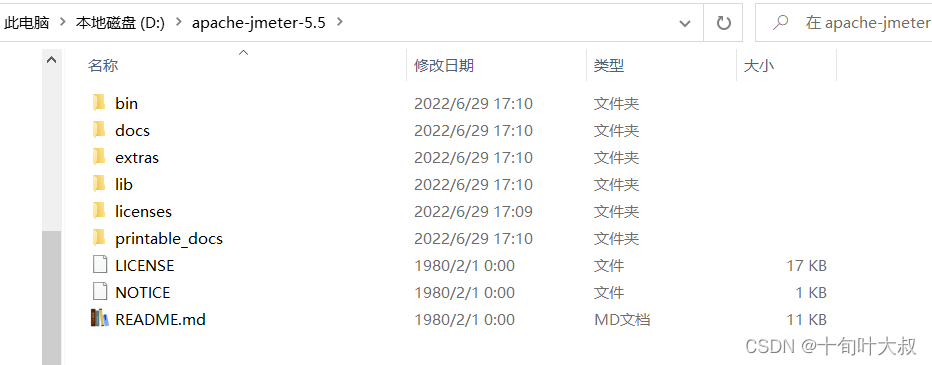
backups。备份目录,jmx脚本。自动地保存你的接口项目。
bin。存放jmeter的启动脚本。配置文件,模块文件。其中jmeter.bat,是启动文件。jmeter.propties,是全局配置文件。
docs。离线帮助文档。
extras。存放和构建第三方集成文件。比如:Ant,build.xml。
lib。库文件,jar包。
printable_docs。用户手册。
2.2 Jmeter组件介绍
测试计划。jmeter的起点和容器。
线程组。代表虚拟用户。
取样器。发送请求的最小单元。
逻辑控制器。控制组件的执行顺序。
前置处理器。在请求之前的操作。
后置处理器。在请求之后的操作。
断言。判断请求是否成功。
定时器。是否延迟或间隔发送请求。
配置元件。请求的配置信息。
监听器。负责收集测试结果。
执行顺序如下:
测试计划->线程组->配置原件->前置处理器->定时器->取样器->后置处理器 ->断言->监听器
作用域
组件会作用于它的父级组件,同级组件以及同级组件的子组件。
2.3 Jmeter的应用
2.3.1 添加线程
选中测试计划,右键,添加,线程(用户),线程组,如下图所示:
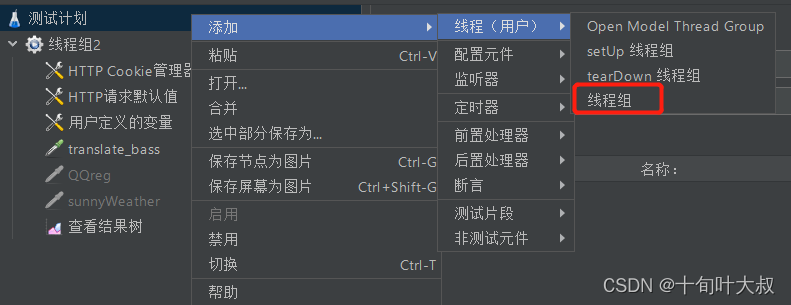
重命名线程组,为线程组2,如下图所示:

ctrl+S,保存到电脑中任意的目录下,我这里直接保存在桌面,如下图所示:
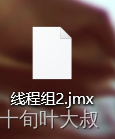
2.3.2 添加HTTP Cookie管理器
选中线程组2,右键,添加,配置元件,HTTP Cookie管理器,如下图所示:
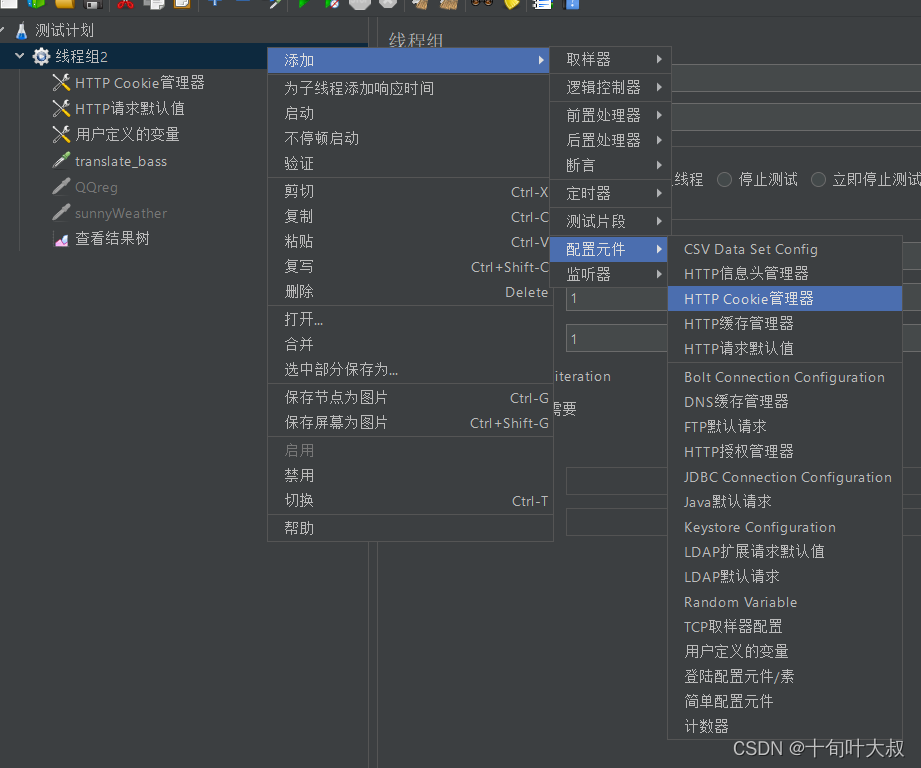
即成功添加HTTP Cookie管理器,一般不管有没有Cookie,都要添加HTTP Cookie管理器,以备不时之需。
Cookie鉴权的原理
客户端第一次访问服务器,服务器就会生成Cookie,然后通过响应头里的Set-Cookie传输到客户端,然后保存在客户端中。
第2-N次访问服务器时,在请求头里面通过Cookie把保存在本地的Cookie信息传输到服务器实现鉴权。
2.3.3 添加HTTP请求默认值
选中线程组2,右键,添加,配置元件,HTTP请求默认值,如下图所示:
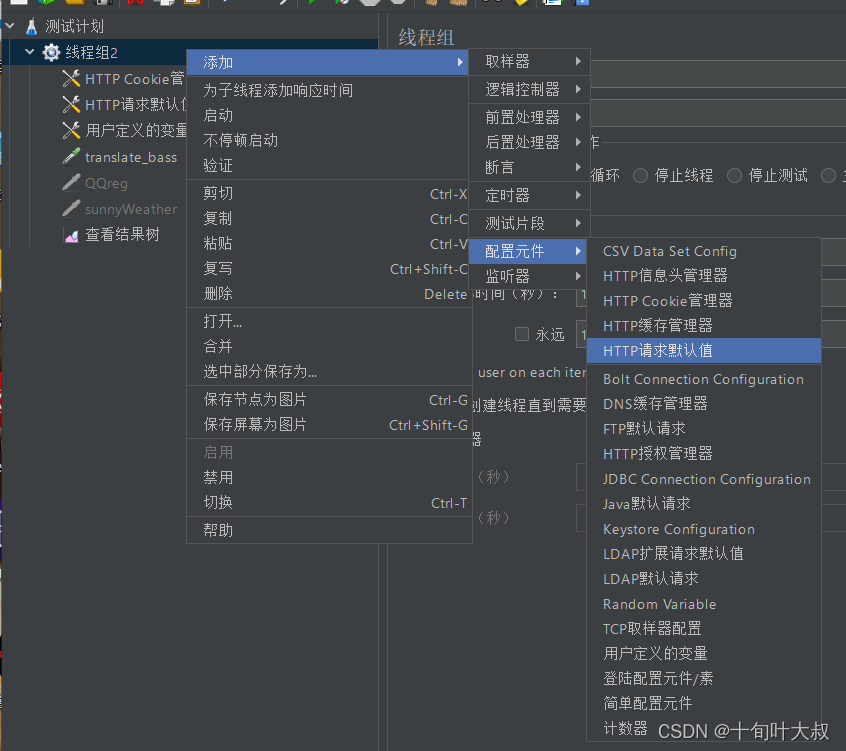
在HTTP请求默认值中添加协议https,ip,端口号443,如下图所示:
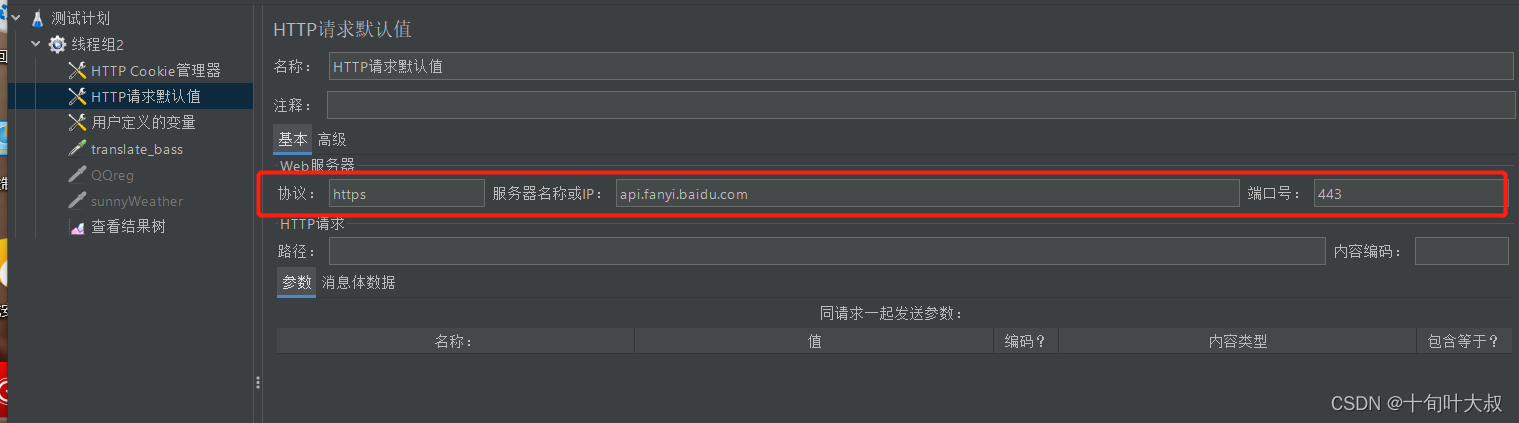
2.3.4 添加用户定义的变量
选中线程组2,右键,添加,配置元件,用户定义的变量,如下图所示:
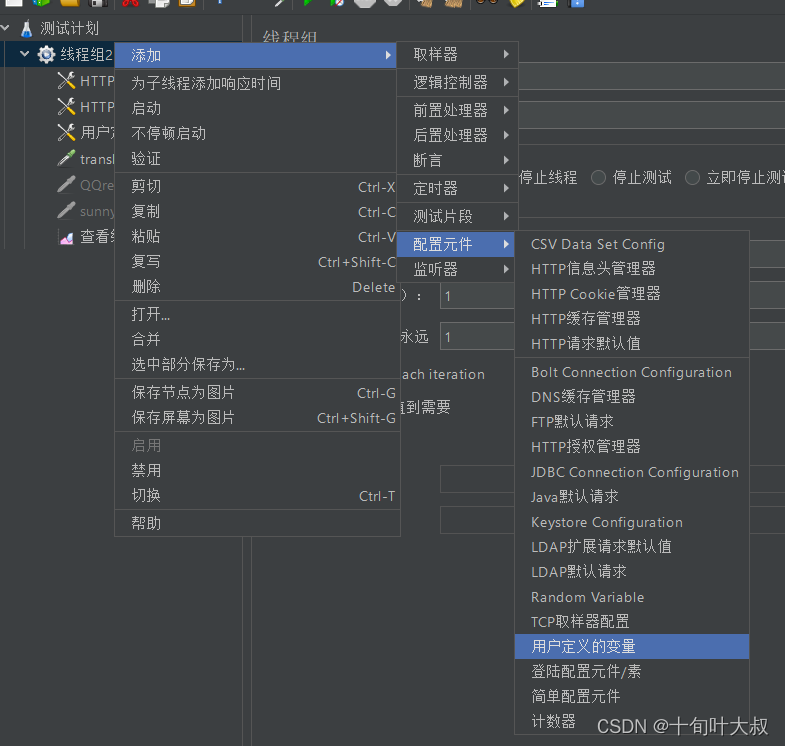
一般存放全局变量,调用全局变量格式如下:
${gobal_variate}
2.3.5 添加HTTP请求
选中线程组2,右键,添加,取样器,HTTP请求,如下图所示:
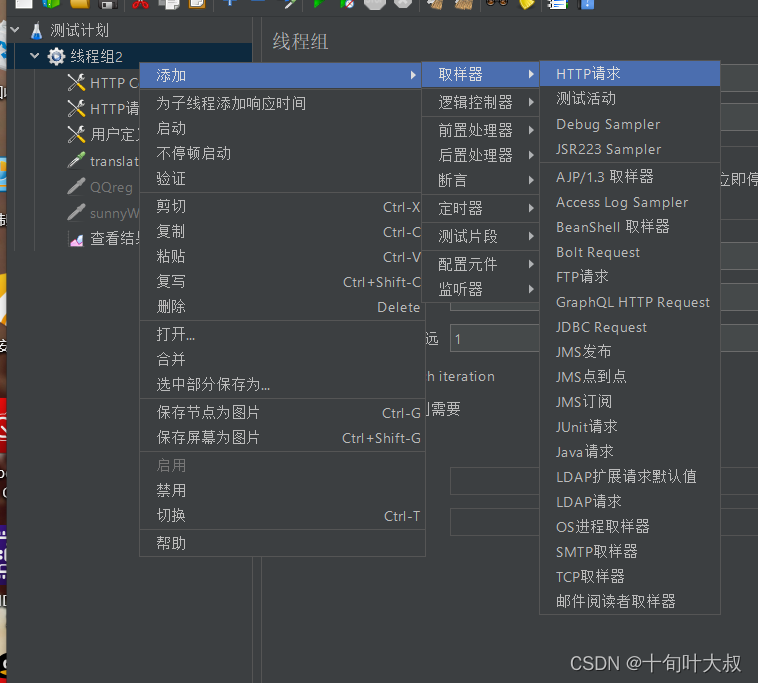
在HTTP请求中,修改名称,填写HTTP请求方式、路径、内容编码和参数,如下图所示:
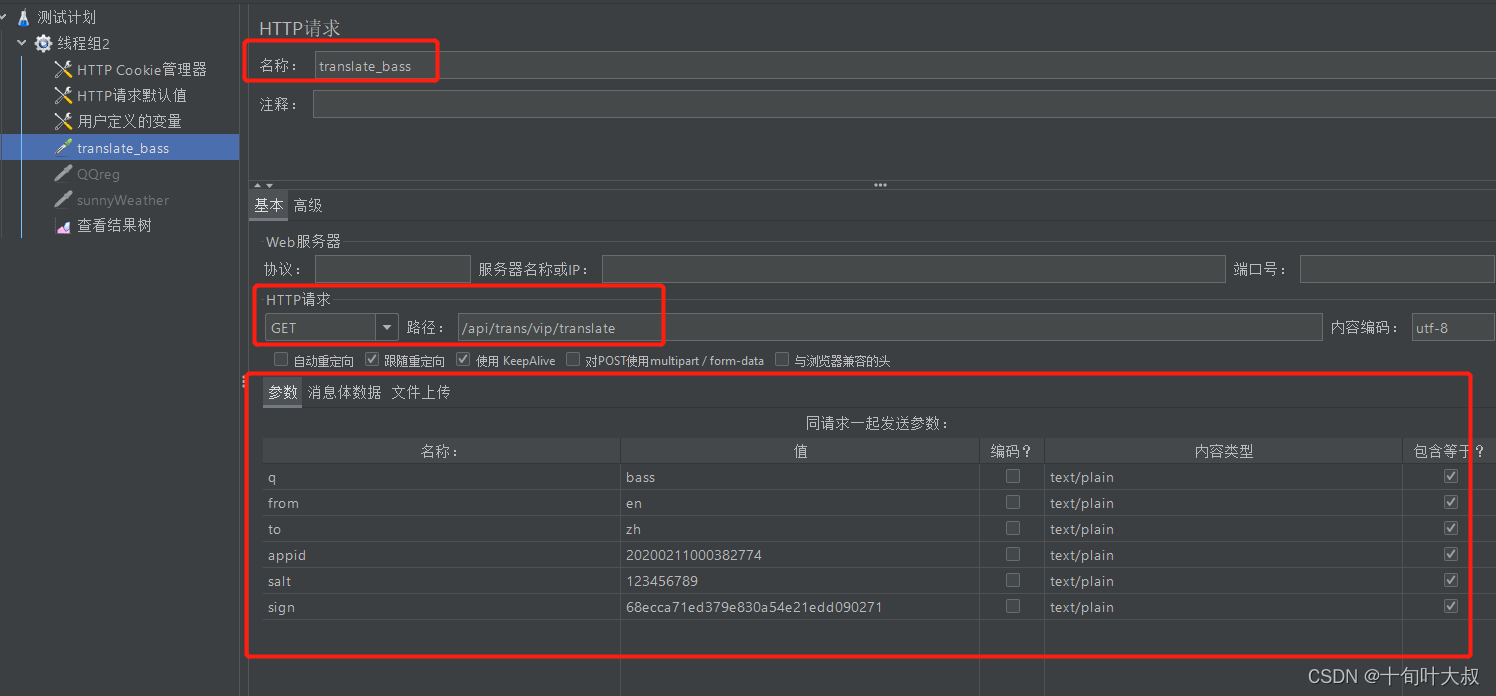
2.3.6 添加查看结果树
选中线程组2,右键,添加,监听器,查看结果数树,如下图所示: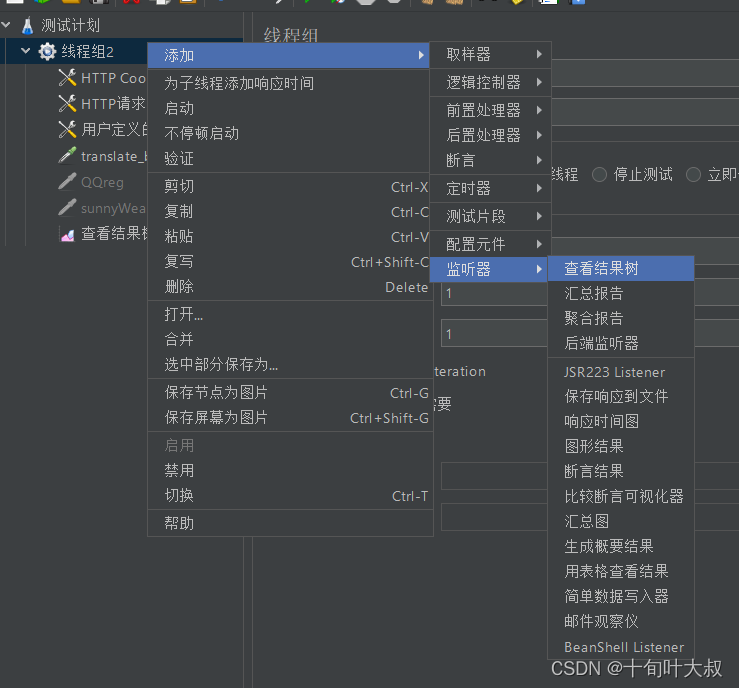
回到HTTP 请求,translate_bass,点击运行,如下图所示:
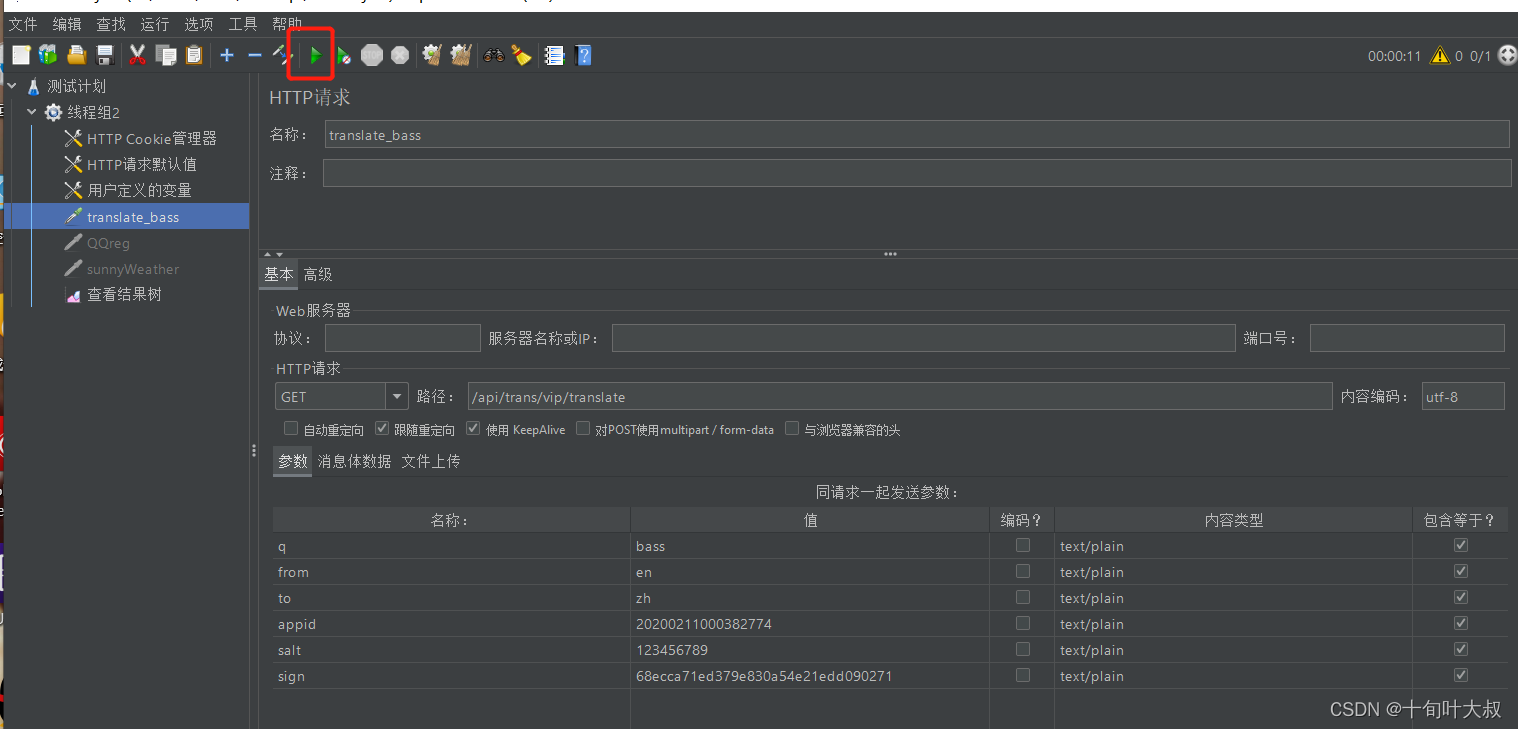
去到查看结果树,查看取样器结果,如下图所示:
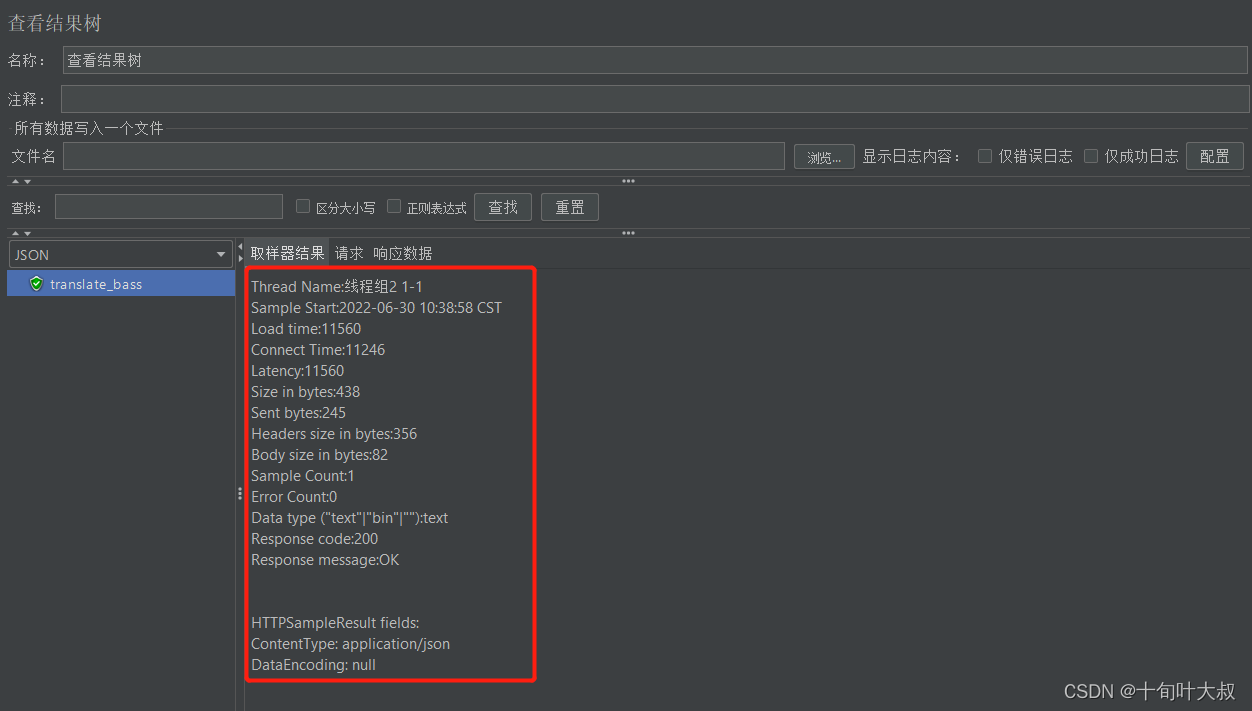
选择以json格式查看响应数据,如下图所示:
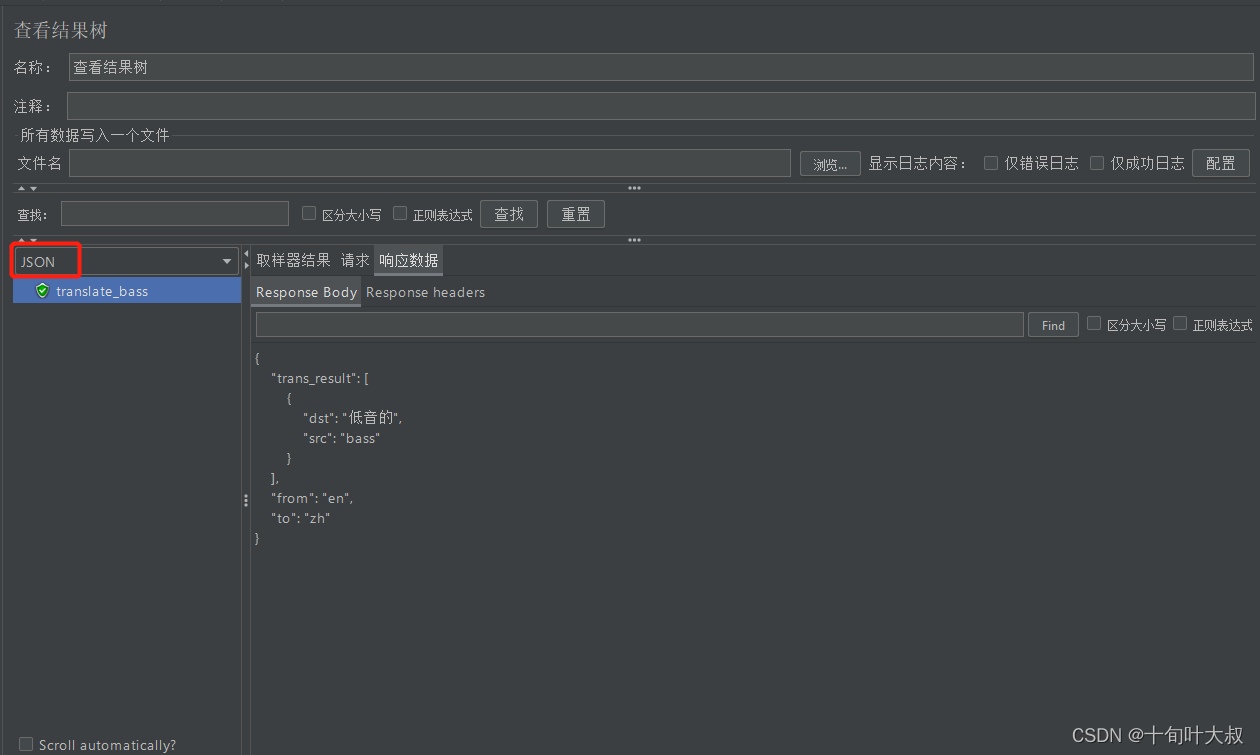
注:若出现中文乱码则修改配置文件。
第一,找到配置文件,如下图所示:
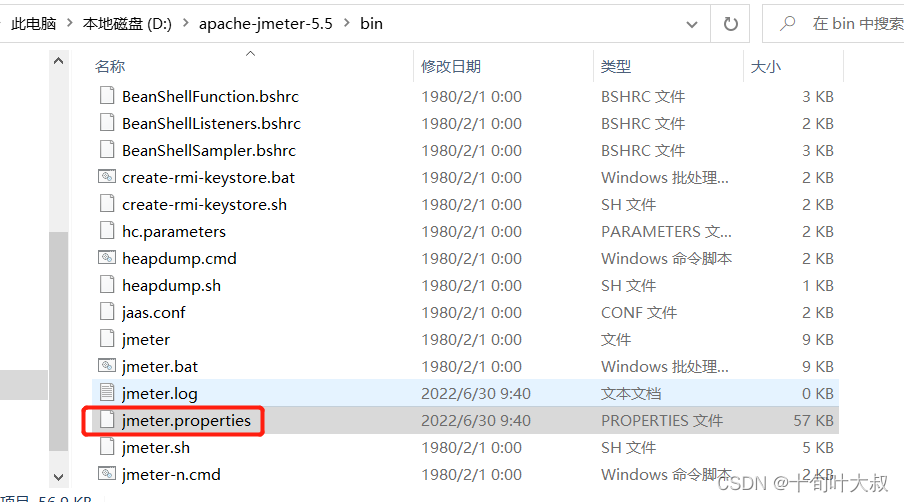
第二,在对应的行中添加,sampleresult.default.encoding=utf-8,如下图所示:

第三,重启Jmeter。
3 Jmeter接口关联
Jmeter接口关联需要正则表达式提取器或json提取器获取数据,将该数据设置为全局变量,供其他接口使用。
3.1 正则表达式提取器
正则表达式提取器一般正则规则是(.*?)。
3.1.1 添加线程组
选中测试计划,添加线程组。
3.1.2 添加HTTP请求默认值
协议,IP,端口号,如下图所示:
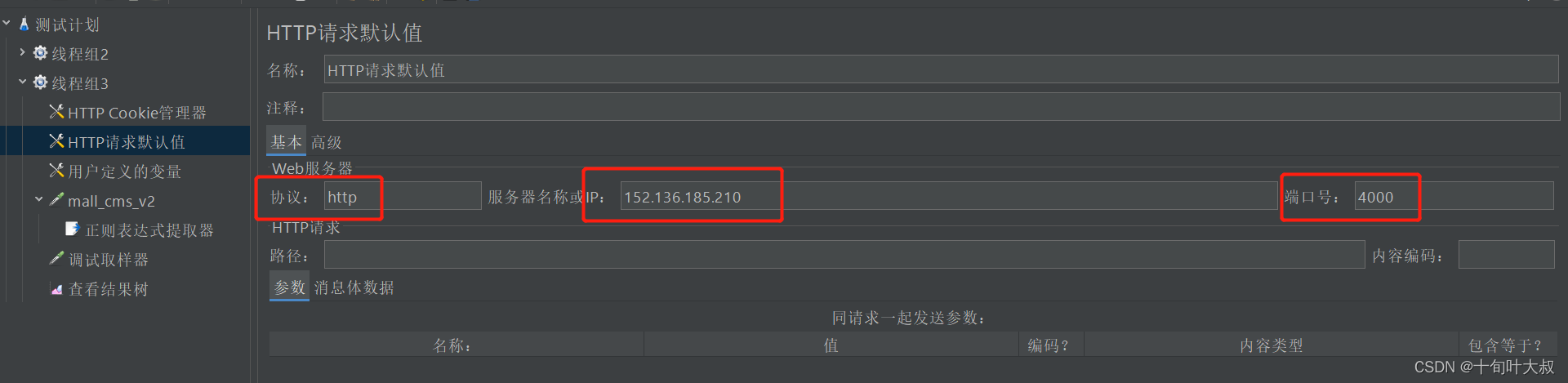
3.1.3 添加HTTP请求
post类型,路径,参数,如下图所示:
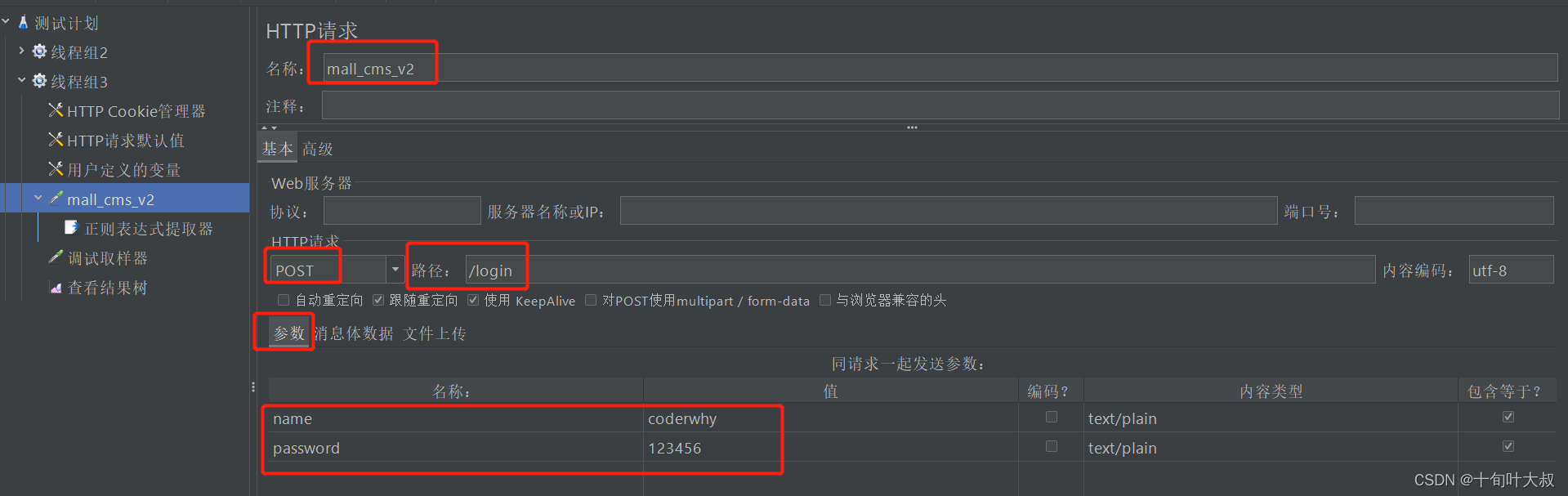
3.1.4 添加调试取样器
为了查看access_token值,如下图所示:
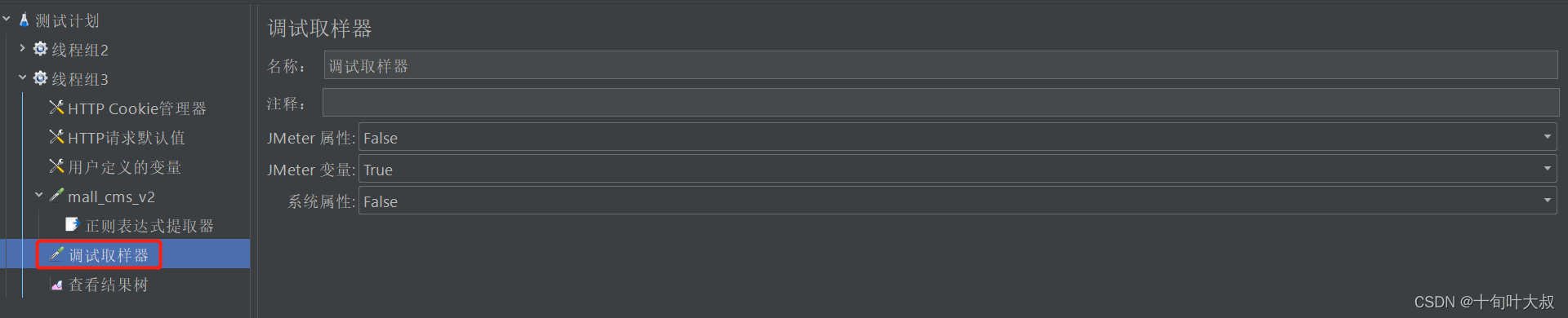
3.1.5 添加查看结果树
点击运行按钮,运行结果,选中mall_cms_v2请求,如下图所示:
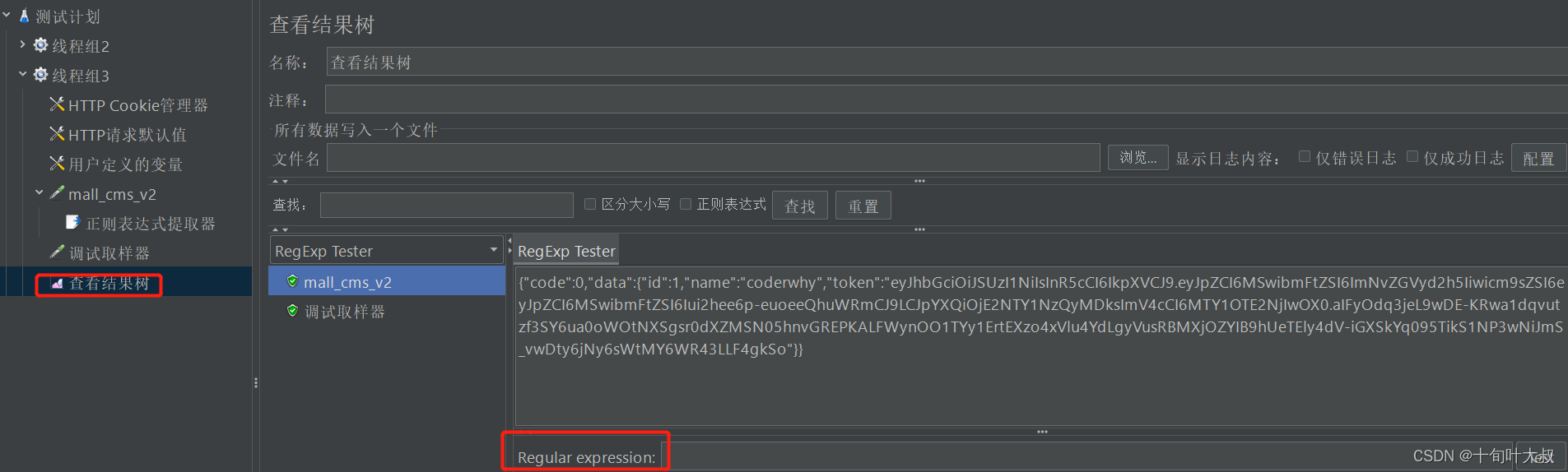
在Regular expression框输入"token":"(.*?)",点击【Test】按钮,运行结果,如下图所示:

出现了两个token值。
选中调试取样器,如下图所示:
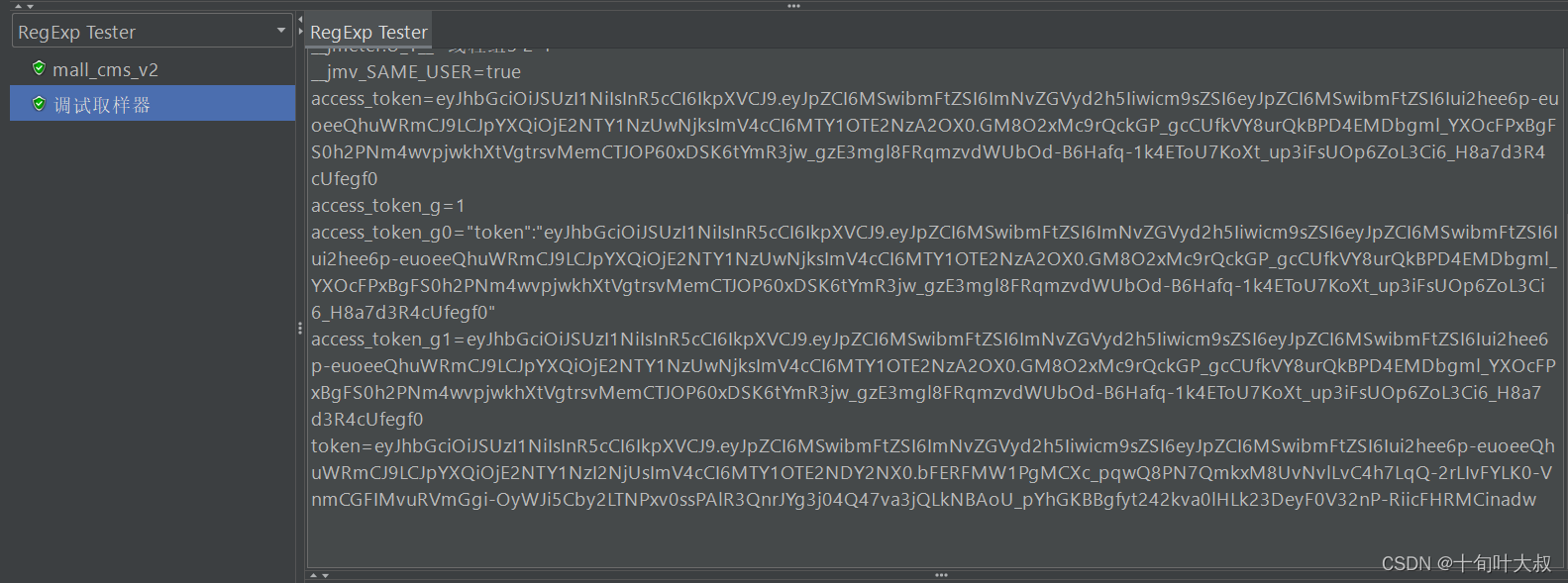
在Regular expression框输入"token":"(.*?)",点击【Test】按钮,运行结果,如下图所示:
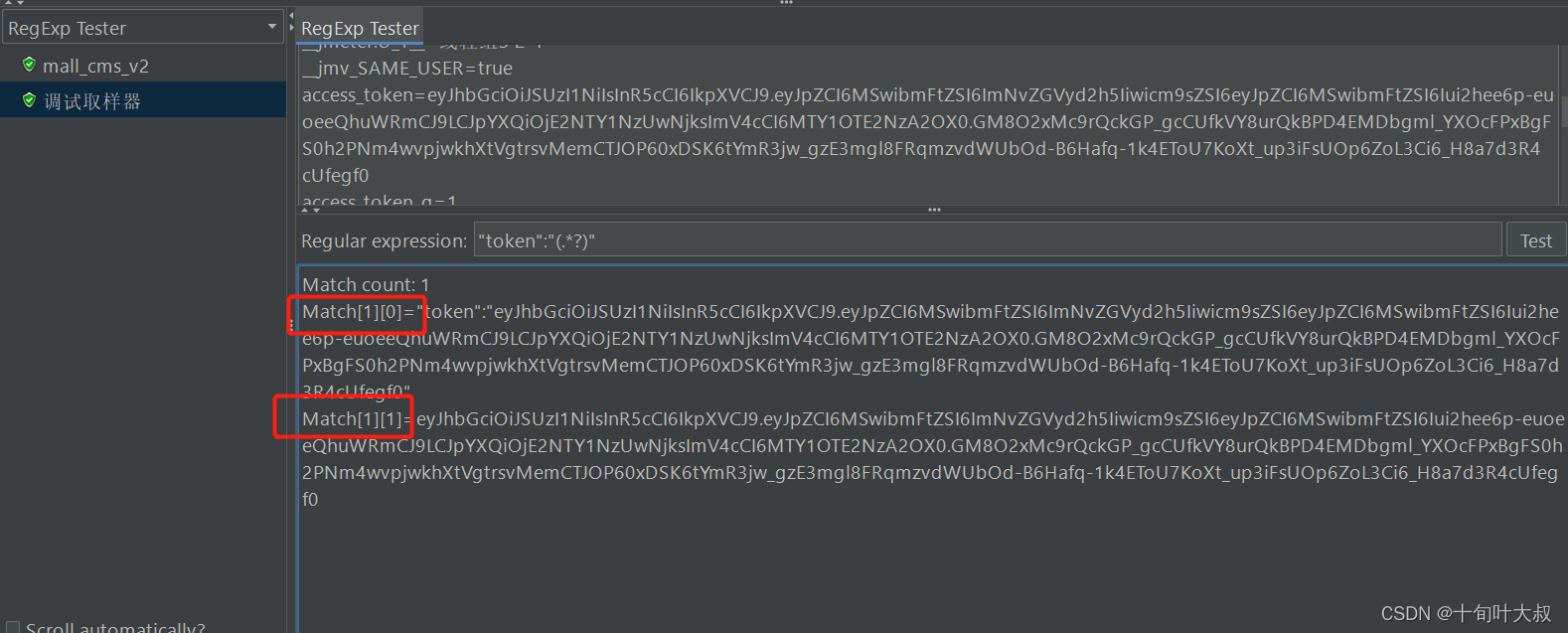
出现了两个token值。
3.1.6 添加正则表达式提取器
选中mall_cms_v2,添加,后置处理器,正则表达式提取器,如下图所示:
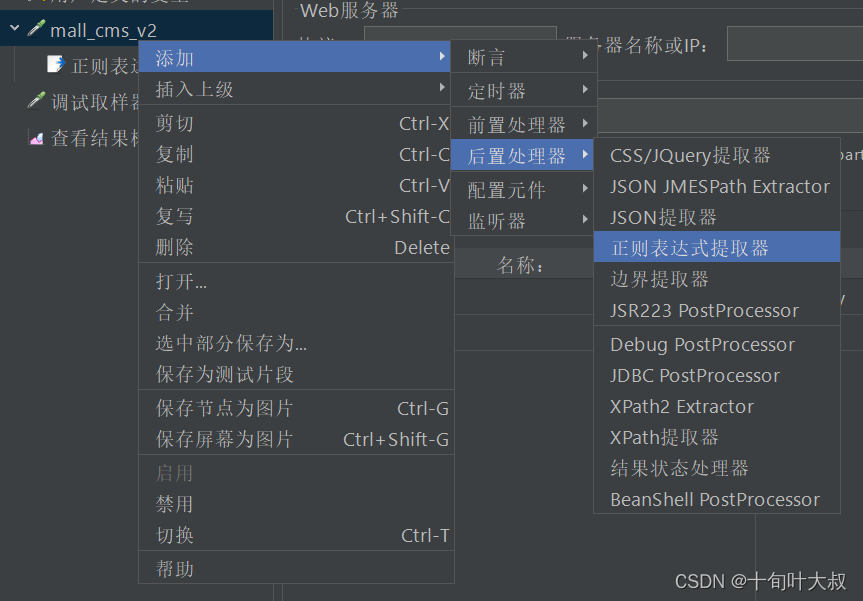
填写引用名为token,即自定义的变量名;正则表达式"token":"(.*?)";模板为$1$,即表示匹配第一个正则;匹配数字为1,即取第一个token值,0随机取token值,-1表示取所有的token值,缺省值为default,即默认值,如下图所示:
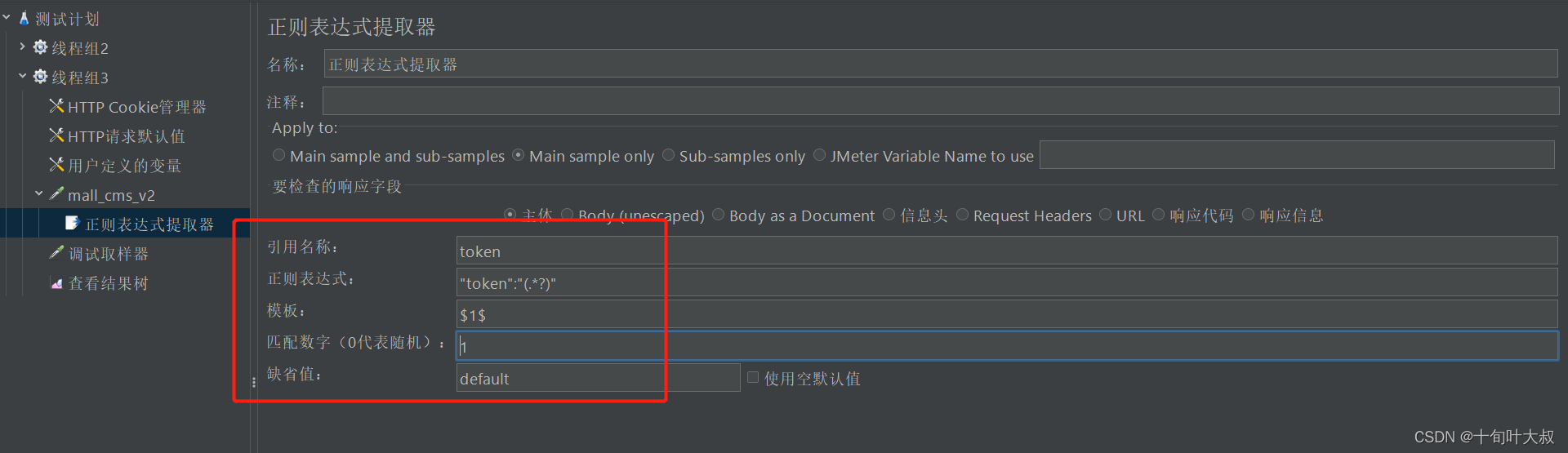
3.1.7 添加用户定义的变量
将access_token设置为全局变量,如下图所示:
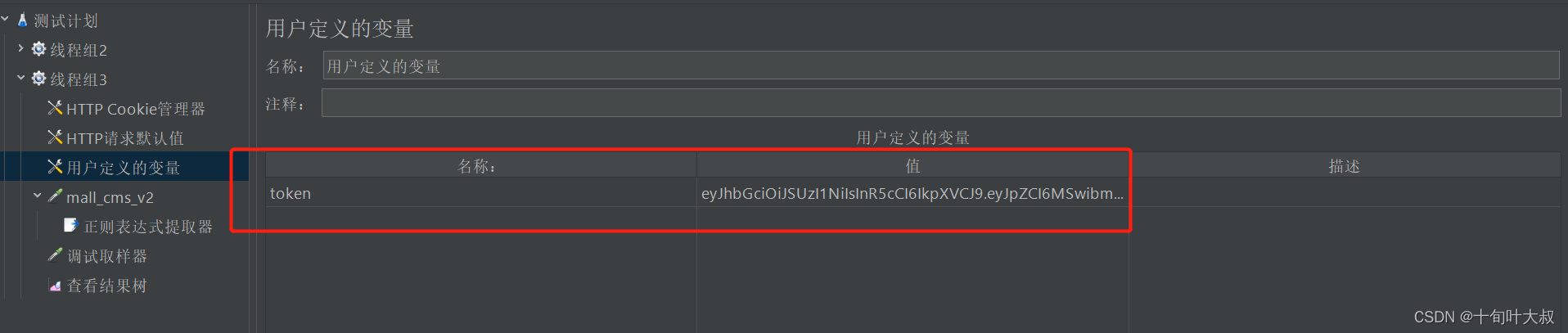
方便其他接口调用。
3.2 Jsonpath提取器
3.2.1 查看结果树的结果
以JSON PAthe Tester输入结果,如下图所示:
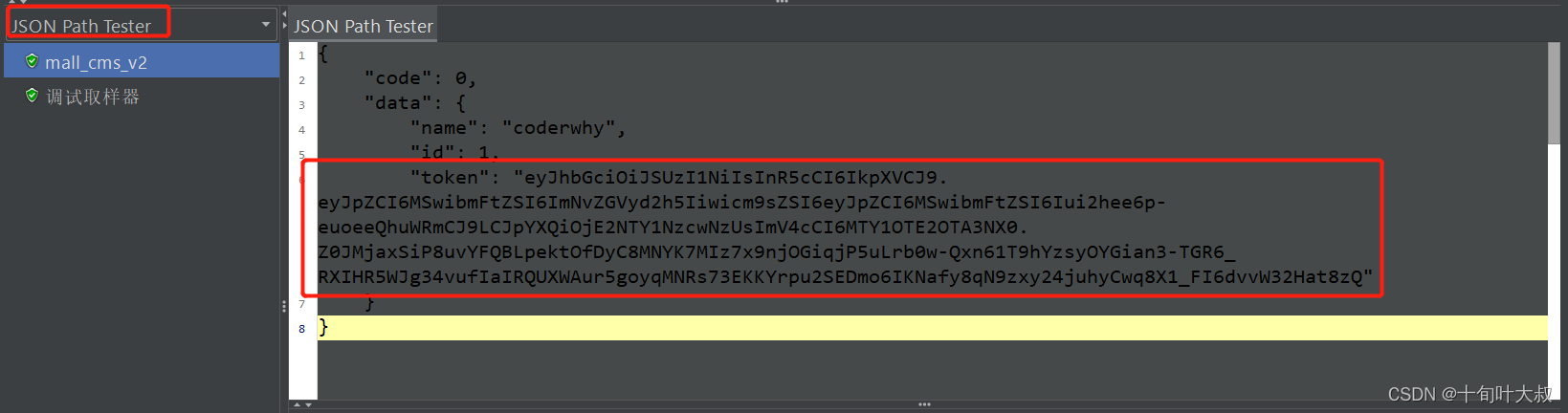
提取token值,在JSON Path Expression,如下图所示:
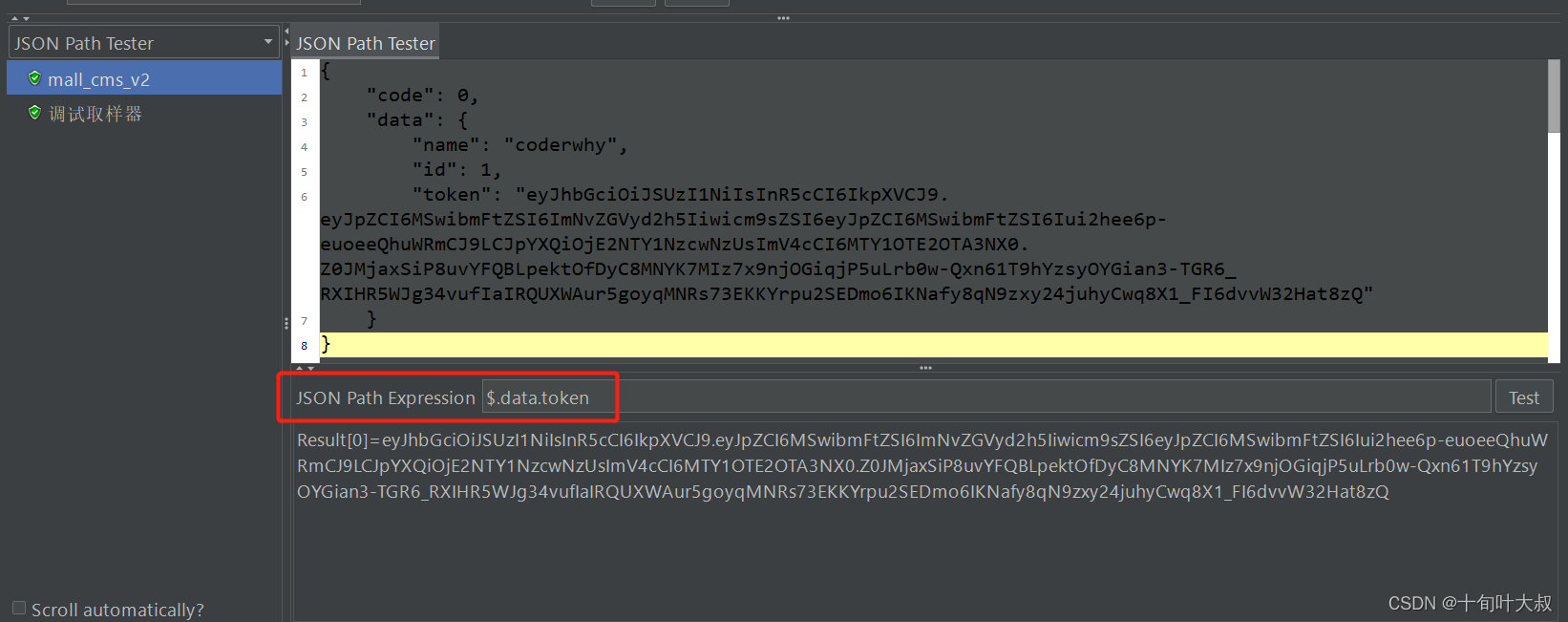
注:提取token值方法
(1)$ 表示根目录
(2)[ ]表示列表,索引值从0开始。如:提起列表中第3个元素,即[2]。
{}表示对象,用.引用。
例如:
{
[
{"code":1,
"name":"abc"
}
]
[
{"id":"001",
"token":"abQWEQW123123Ec"
}
]
}
如果想要提取,token值,如下:
$[1].token
3.2.2 新建JSON提取器
选中mall_cms_v2 (HTTP请求),添加,后置处理器,JSON提取器,如下图所示:
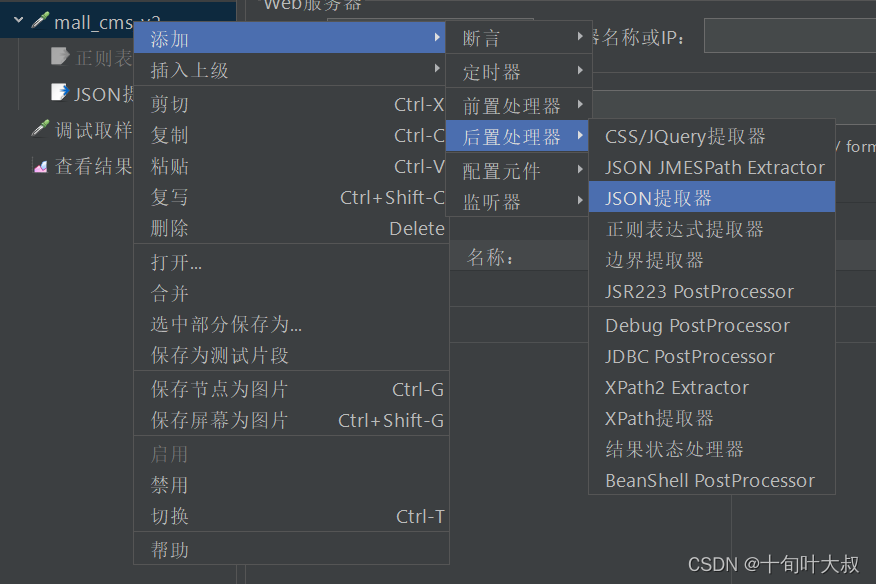
3.2.3 填写JSON提取器内容
自定义的变量名为token,jsonpath表达式为$.data.token,1取得第一个匹配到的值,默认值为default,如下图所示:
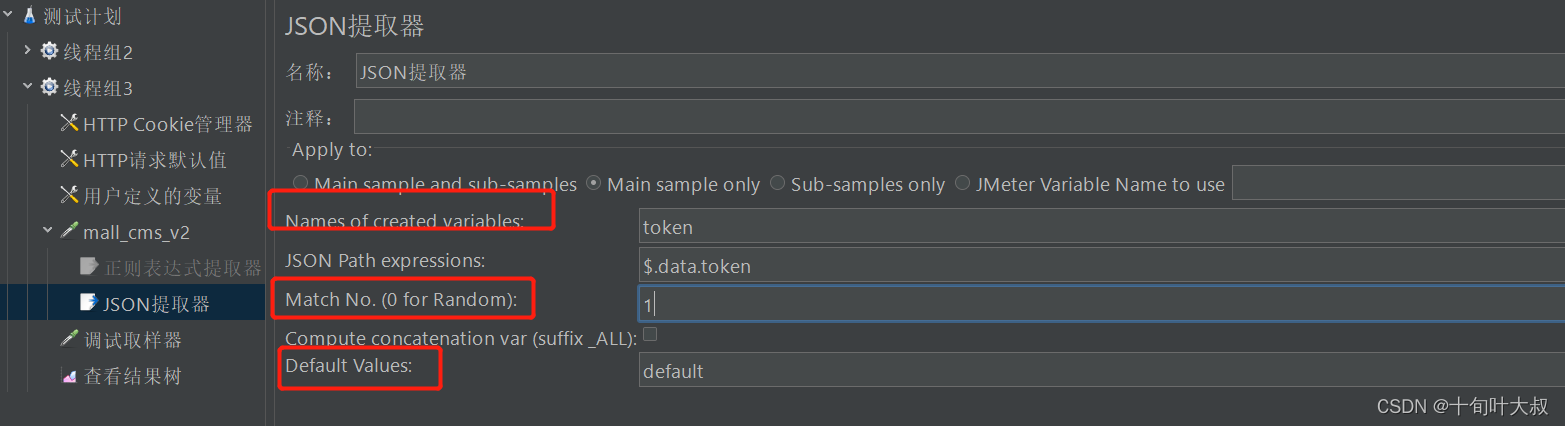
4 生成数据
生成数据需要随机生成数或者是字符串。
4.1 生成随机数方法
工具,函数助手对话框,如下图所示:
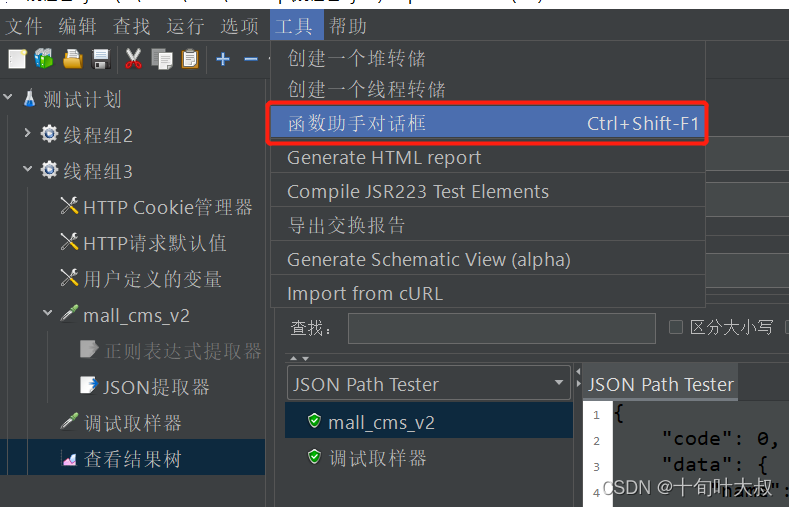
选择Random,填写最小值为100000,最大值为9999999,变量名为rn,如下图所示:
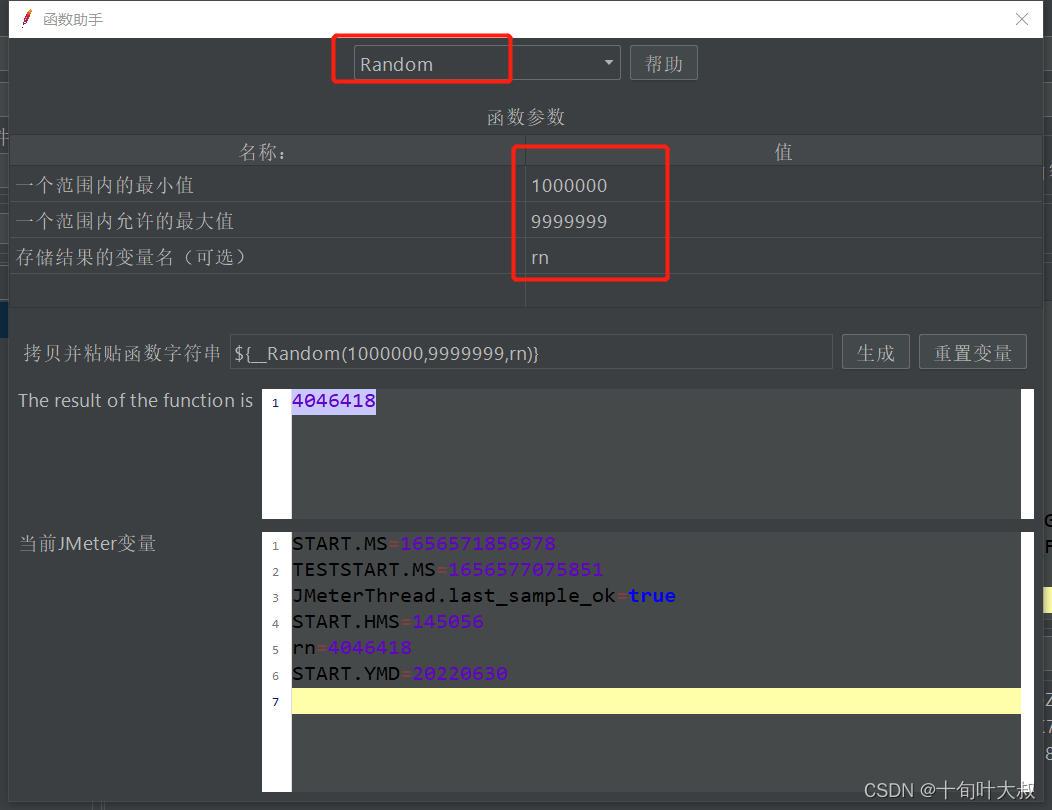
点击【生成】按钮,如下图所示:
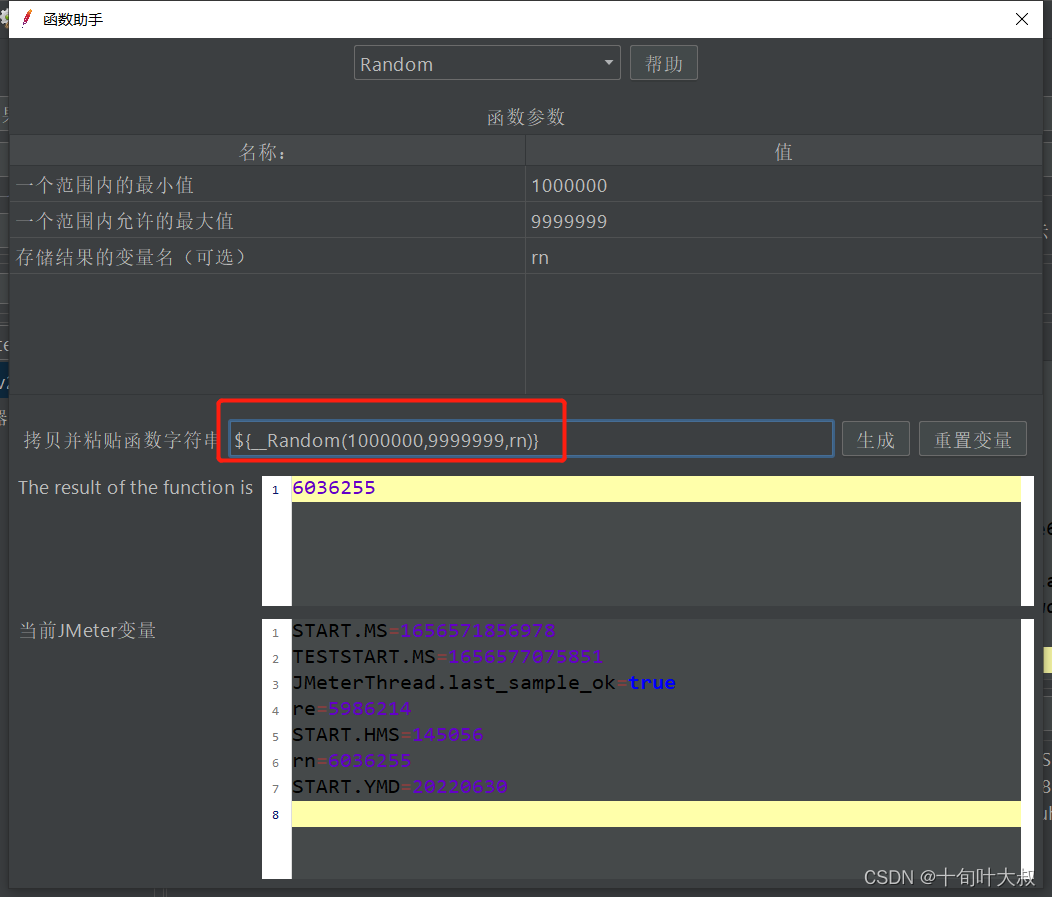
可以将${__Random(1000000,9999999,rn)}可以创造数据使用。
4.2 生成随机字符串方法
选择RandomString,填入该字符串的长度为8,该字符串由abcdefg123叶大叔组成,变量名为rn_s,如下图所示:
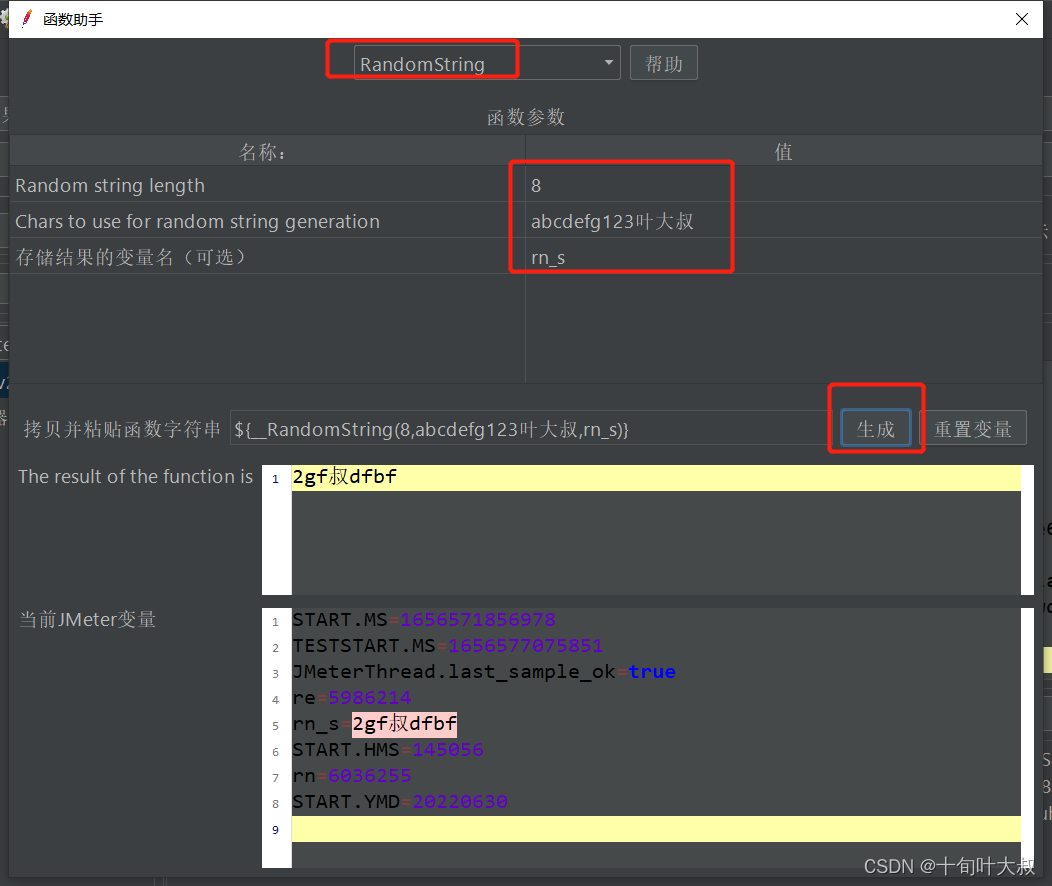
5 Jmeter断言
Jmeter断言常用断言有响应断言、json断言和BaseShell断言。
响应断言分为状态断言和业务断言。
状态断言一般断言状态码,如下图所示:
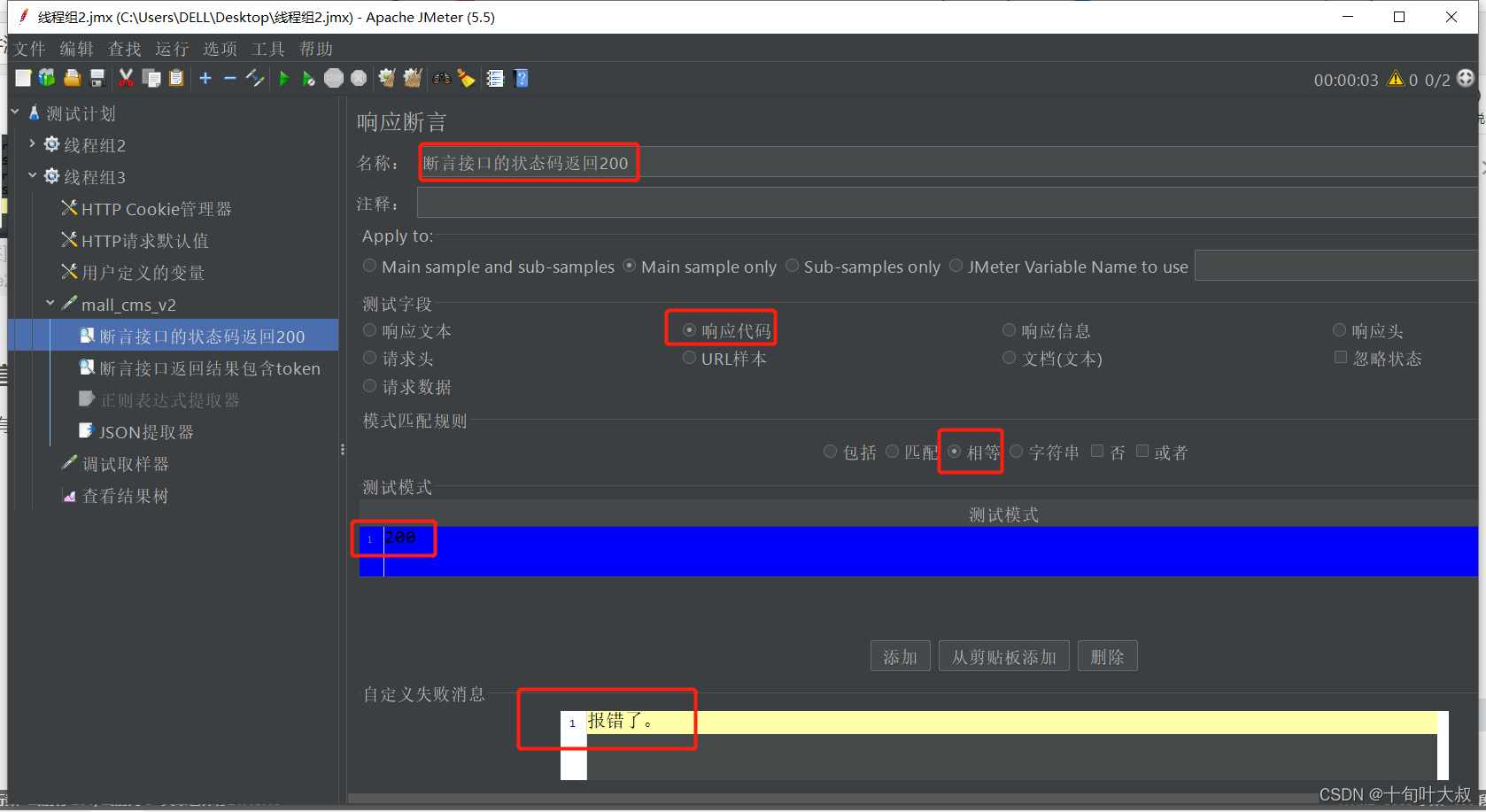
相等要求测试模式下的数据和实际结果的数据必须一致。
业务断言是主要的断言,如下图所示:
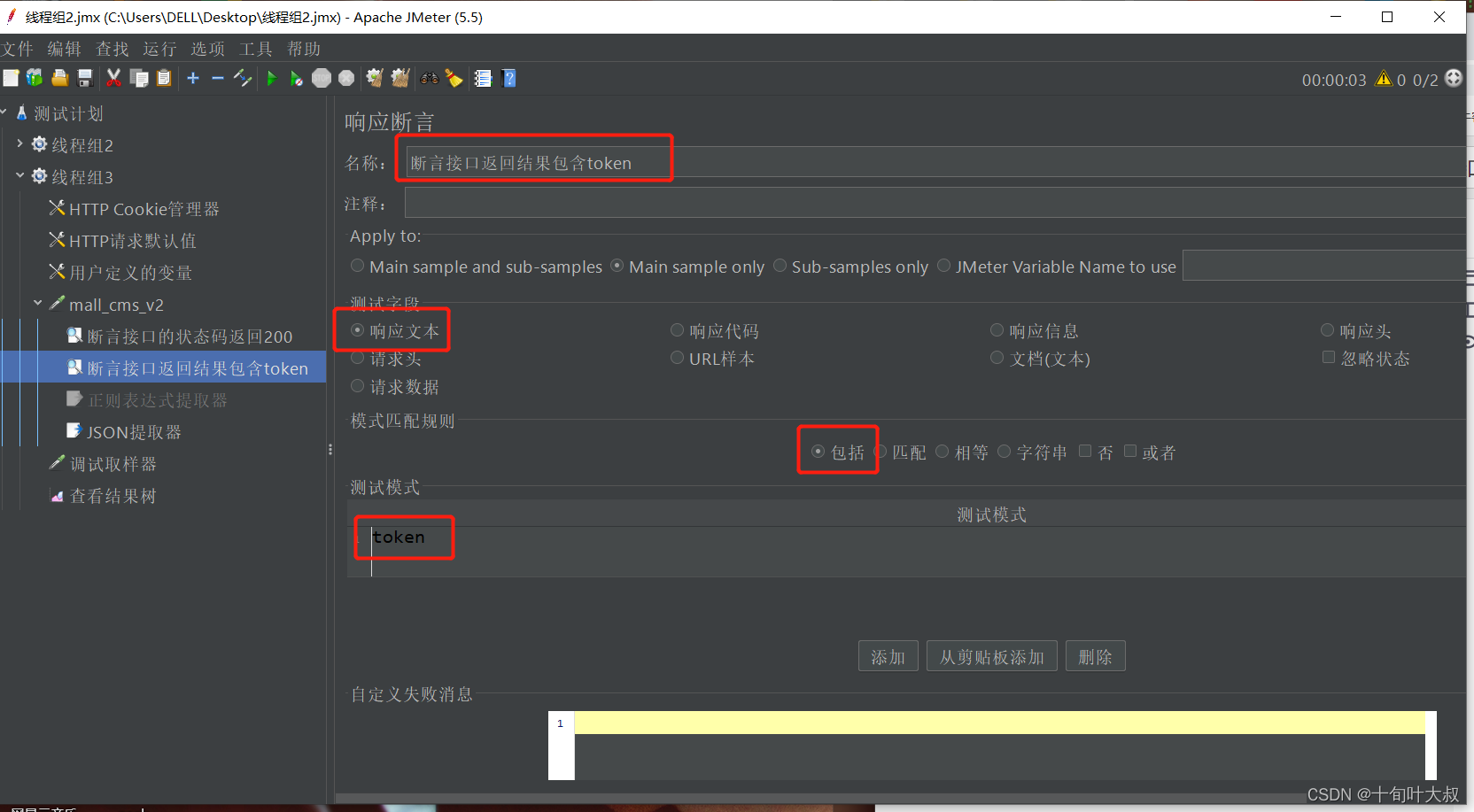
包括是测试模式下的数据,可以将测试模式下的数据看做预期结果。
6 Jmeter调试
Jmeter与fiddler配合使用。
下载fiddler安装包
官方下载地址,如下图所示:
https://www.telerik.com/fiddler
需要填写邮箱。
安装成功,如下图所示:
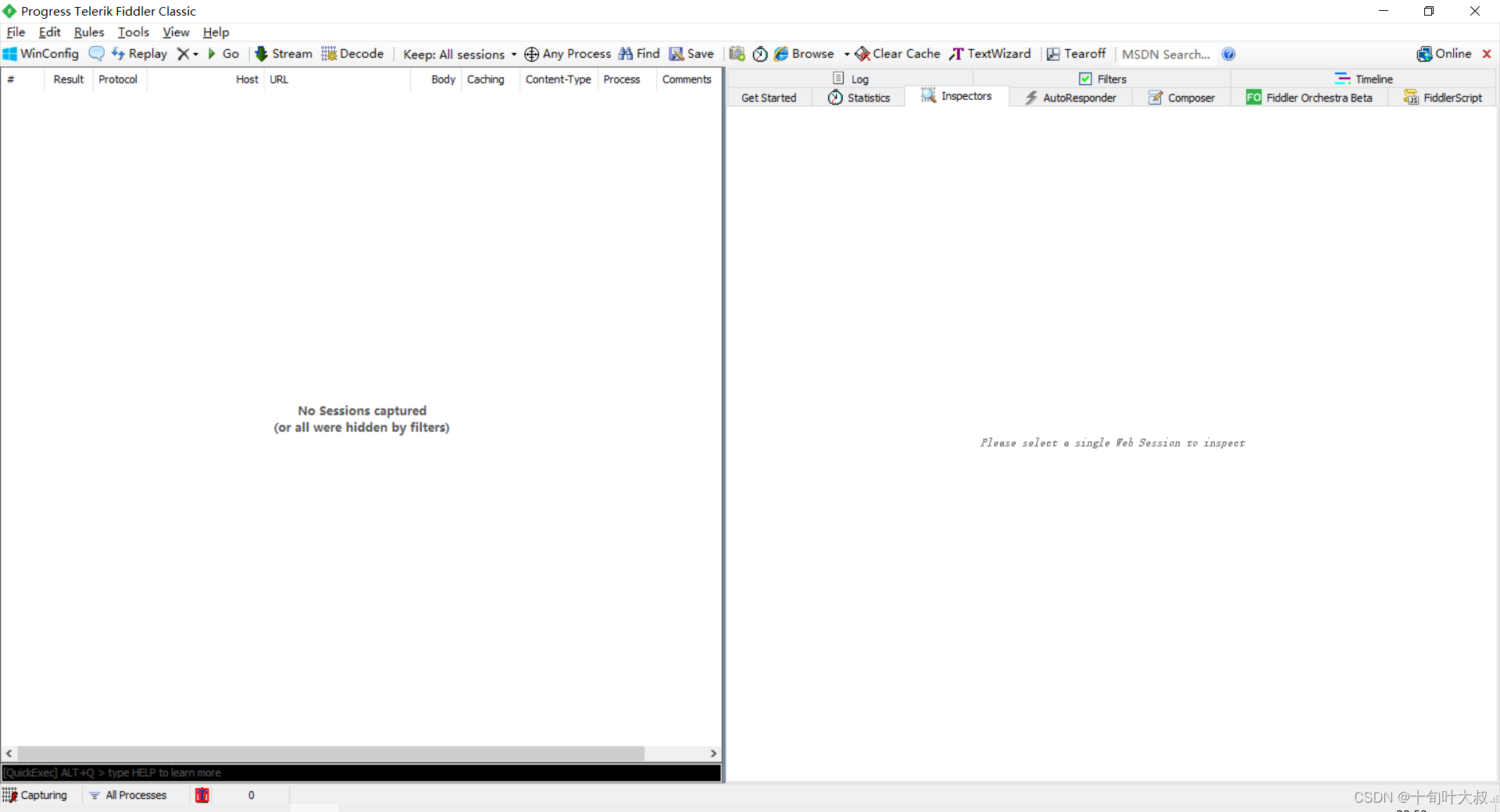
首先,在Jmeter中的HTTP请求添加代理服务器的IP地址和端口号,即在mall_cms_v2中添加Fiddler的IP为127.0.0.1和端口号为8888,如下图所示:
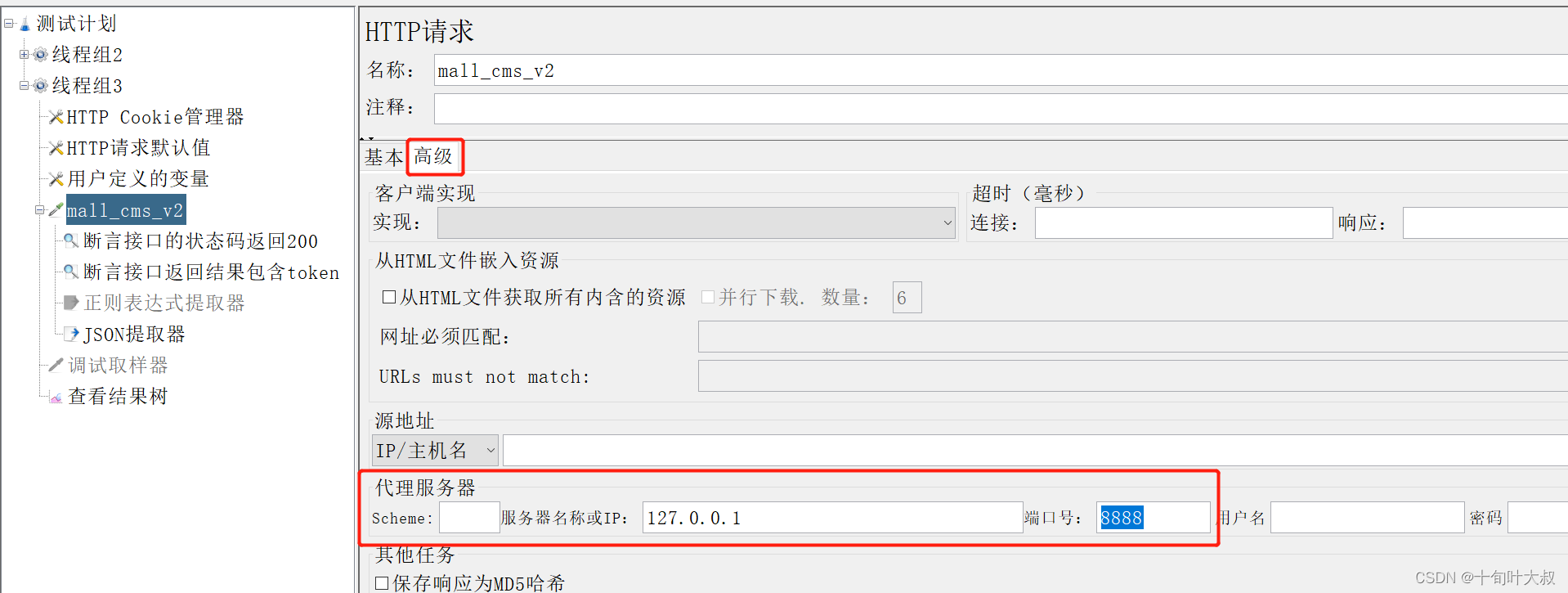
然后,在Fiddler中的Fiters下,添加HTTP请求,即mall_cms_v2接口的IP地址和端口号,如下图所示:
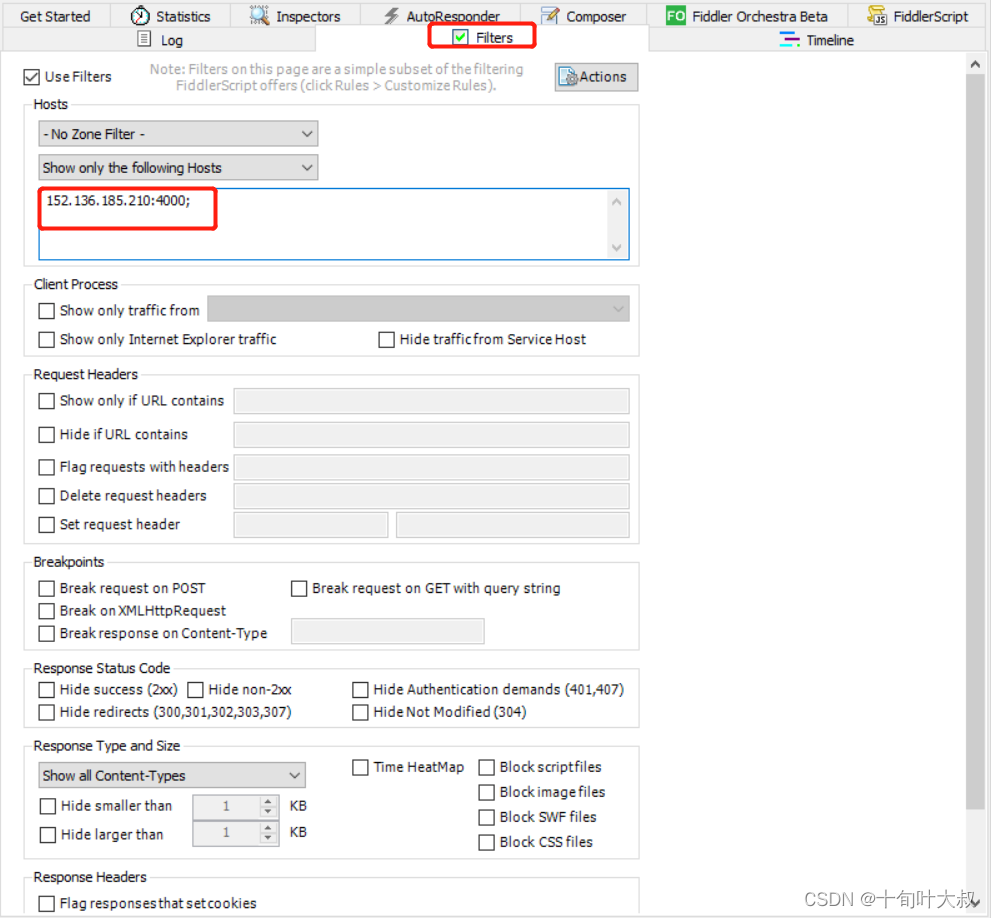
此外,在请求之前将数据先传输到Fiddler中,再从Fiddler传到服务器中,实现此操作,需要调整规则,如下图所示:
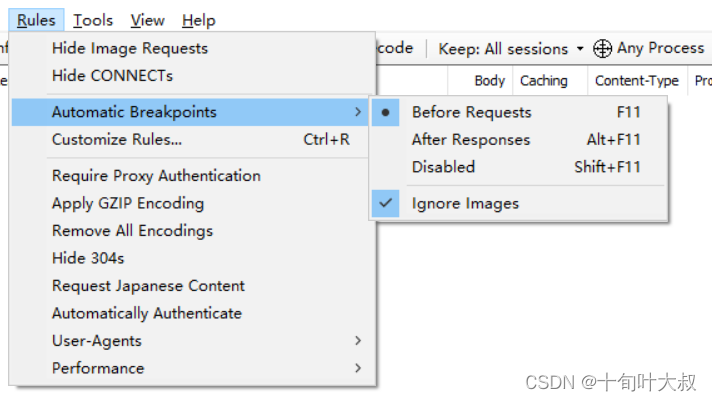
回到Jmeter,运行mall_cms_v2,因为请求之前必须经过Fiddler,所以跳转到Fiddler,在这里可以修改name和password的值,进行调试,再运行。也可以直接直接运行,如下图所示:
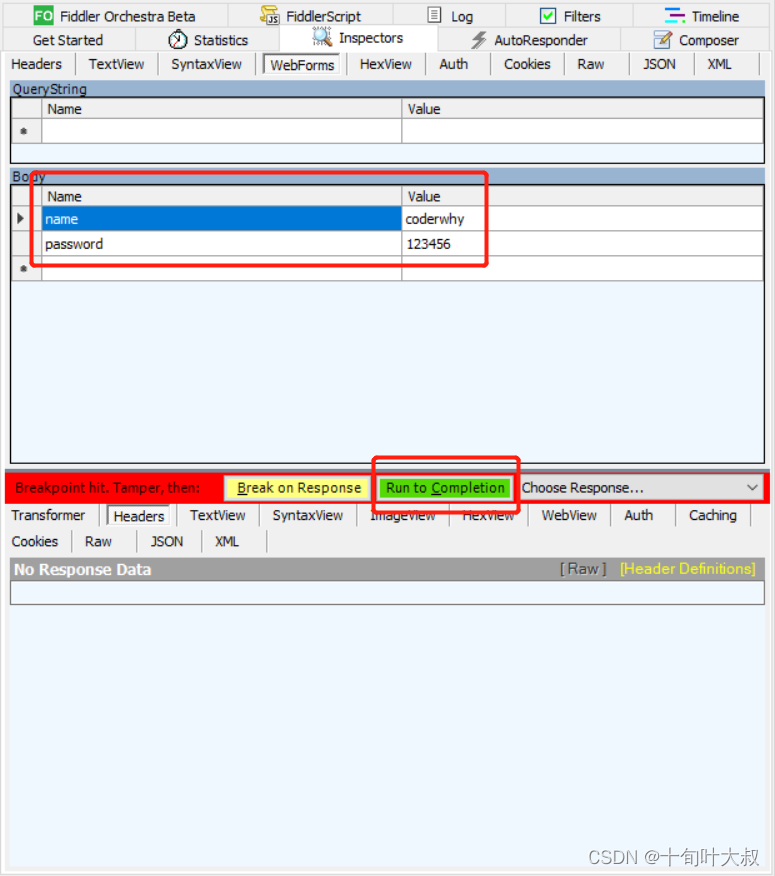
运行结果,如下图所示:
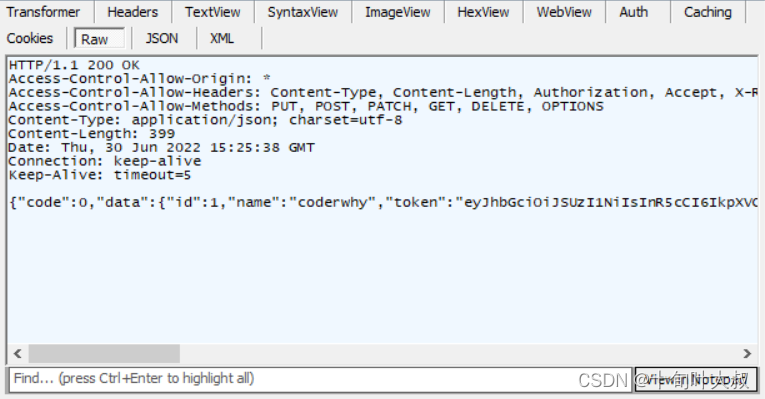
最后,回到Jmeter中,查看结果树,如下图所示:
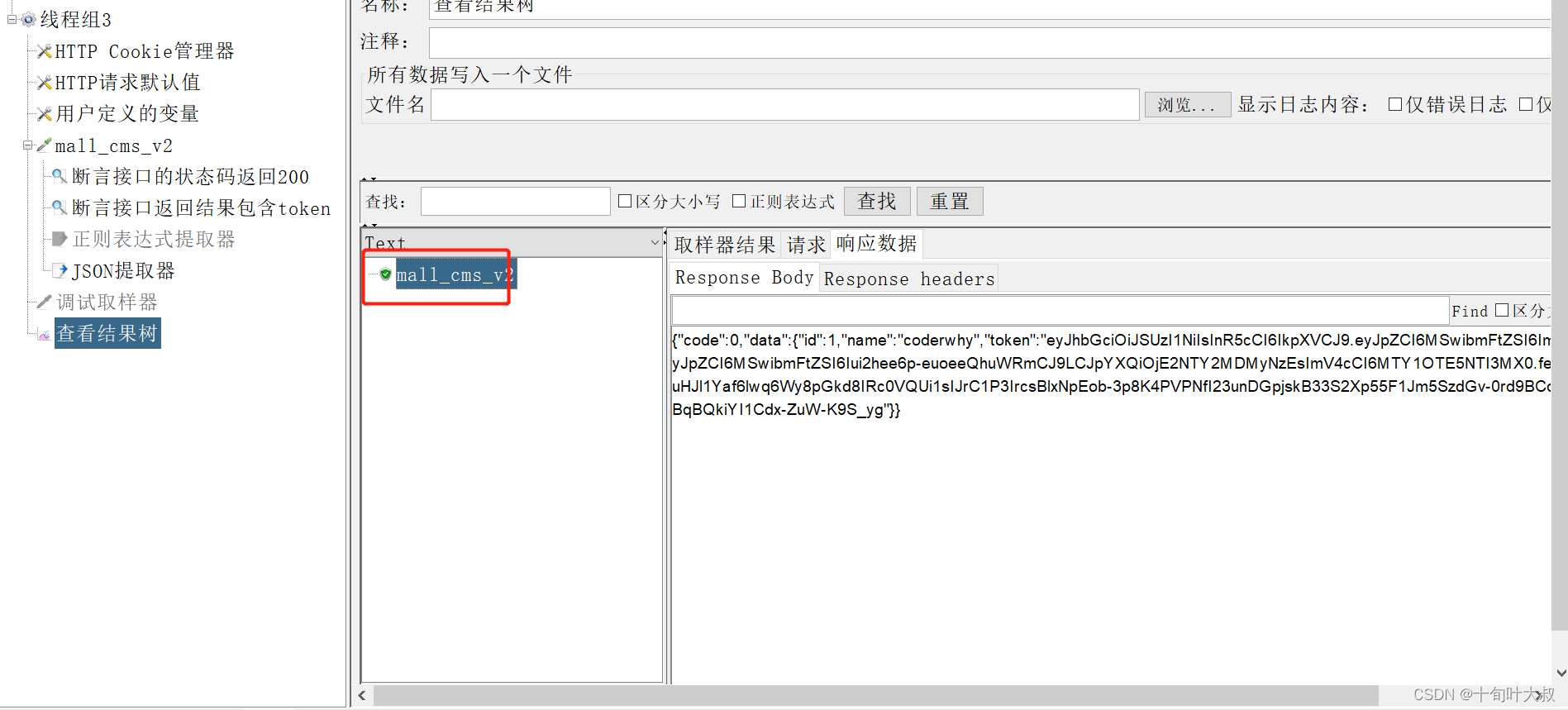
请求成功。
7 使用Jmeter录制和创建脚本
使用Jmeter自带的http代理服务器。
7.1 新建线程组
选中测试计划,添加,线程(用户),线程组,如下图所示:
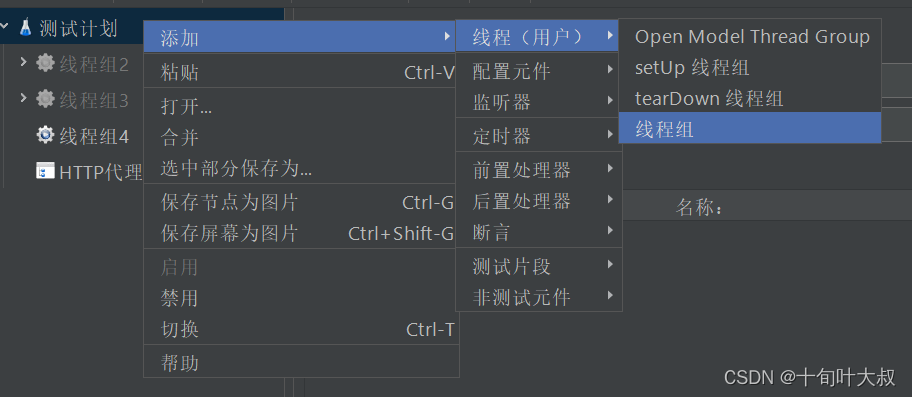
7.2 添加HTTP代理服务器
选中测试计划,添加,非测试元件,HTTP代理服务器,如下图所示:
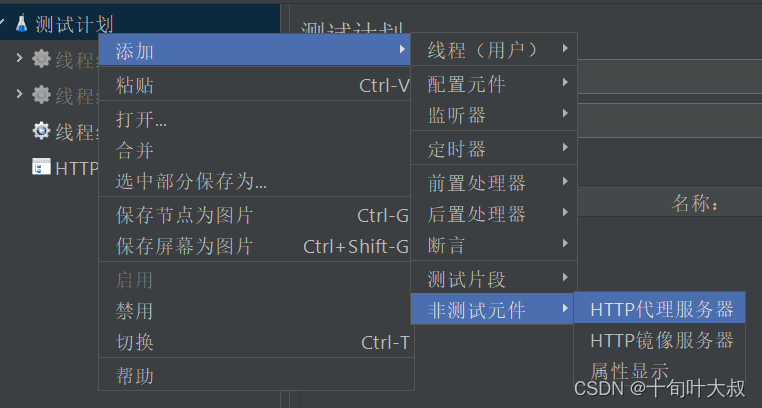
7.3 填写HTTP代理服务器
端口号为8888,目标控制器是线程组4,Type是HttpClient4,如下图所示:
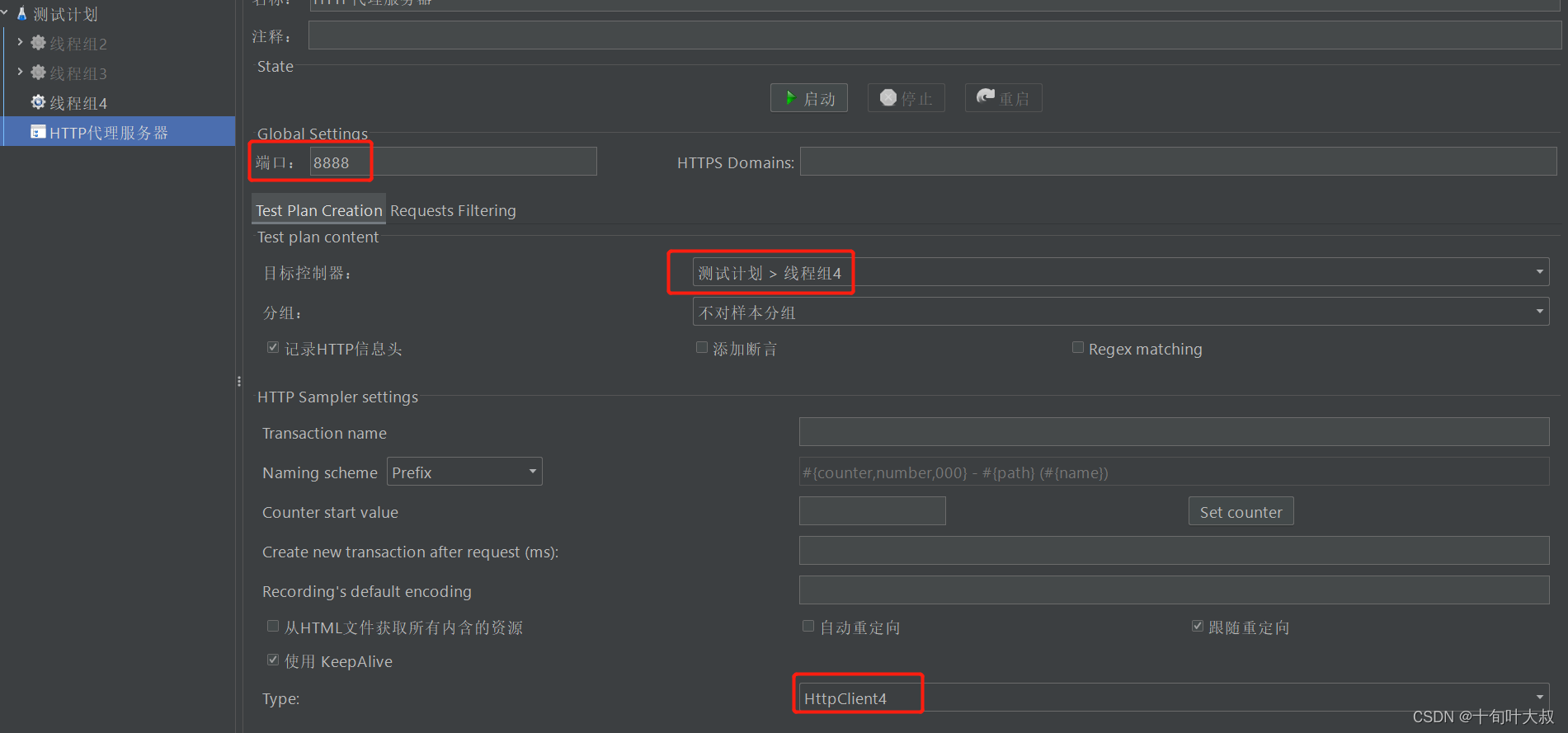
点击【启动】按钮,弹出录制窗口,如下图所示:
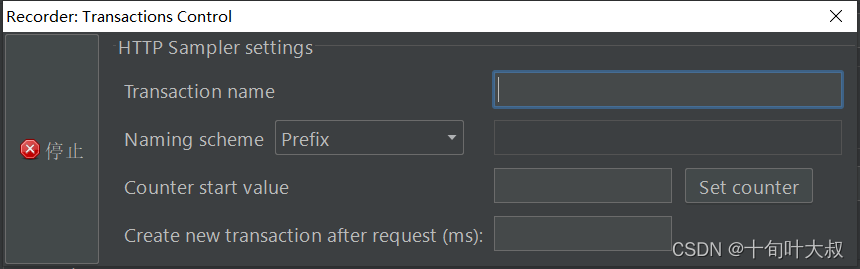
7.4 为LAN使用代理服务器
控制面板,Internet选项,连接,局域网设置,如下图所示:
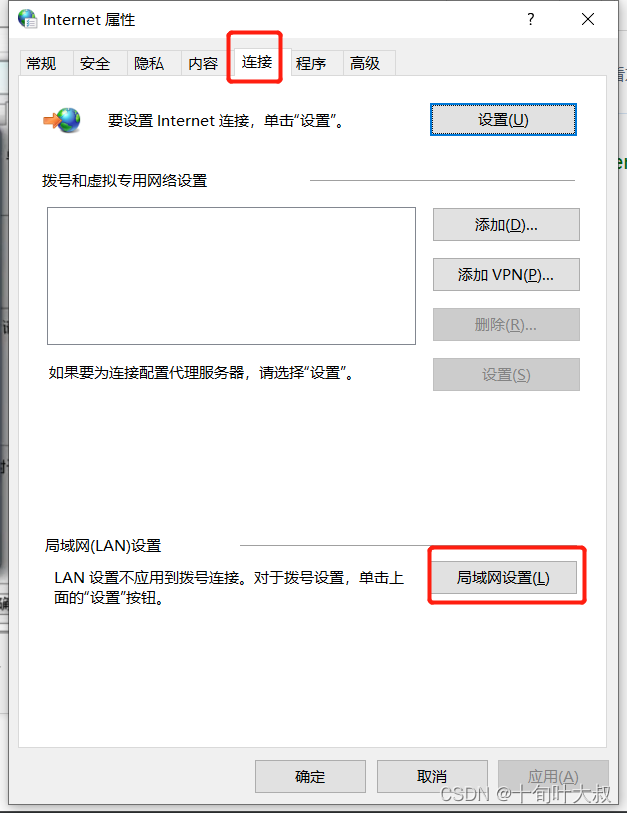
打开LAN代理服务器,输入Jmeter的地址和端口号,如下图所示:
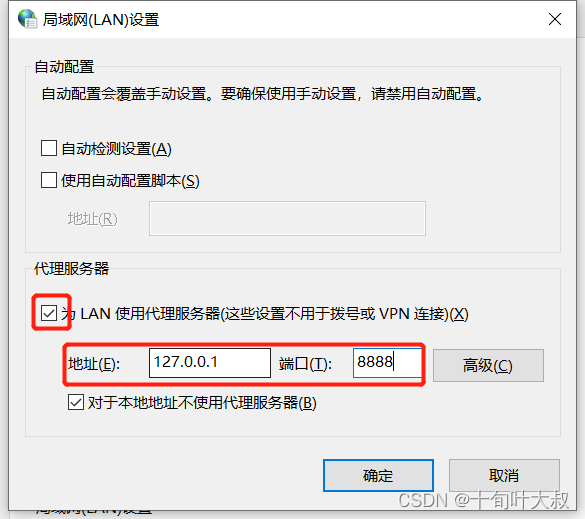
此时,访问其他网页回弹出警告,如下图所示:
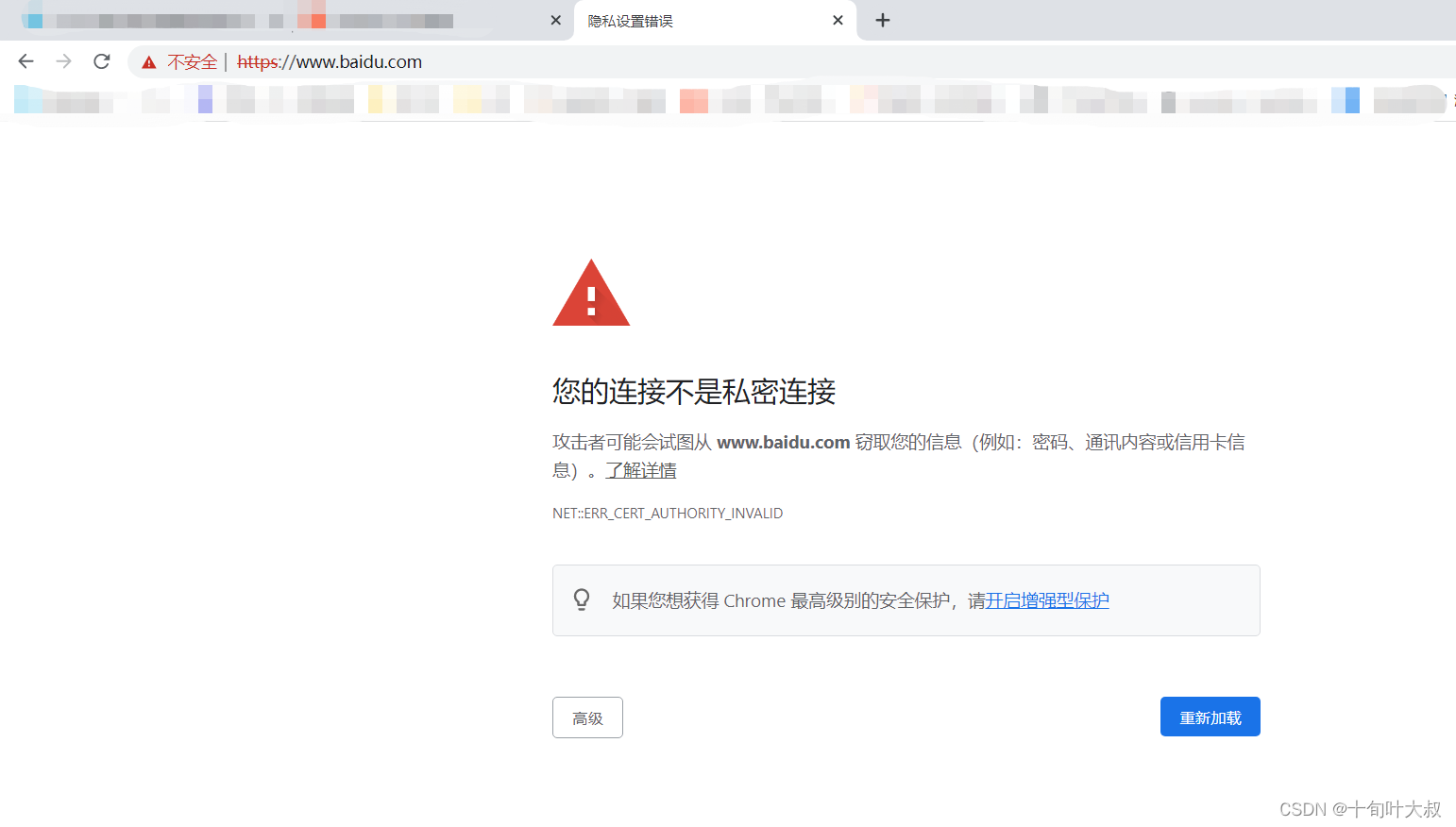
添加过滤器,过滤百度页面的请求,添加建议排除,如下图所示:
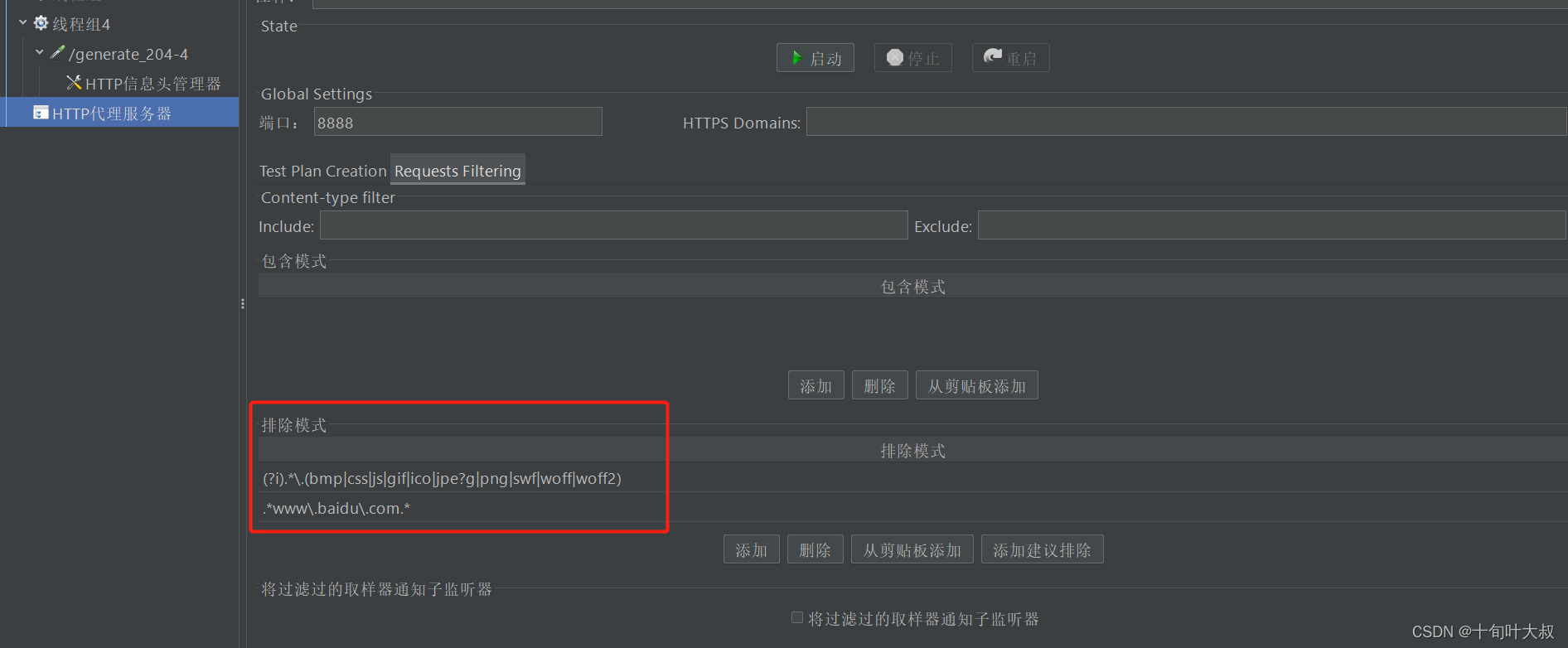
访问如下网址:
https://documenter.getpostman.com/view/12387168/TzzDKb12#61791a1f-9410-42ee-8be1-0650b3bf2e97
浏览器弹出警告,如下图所示:
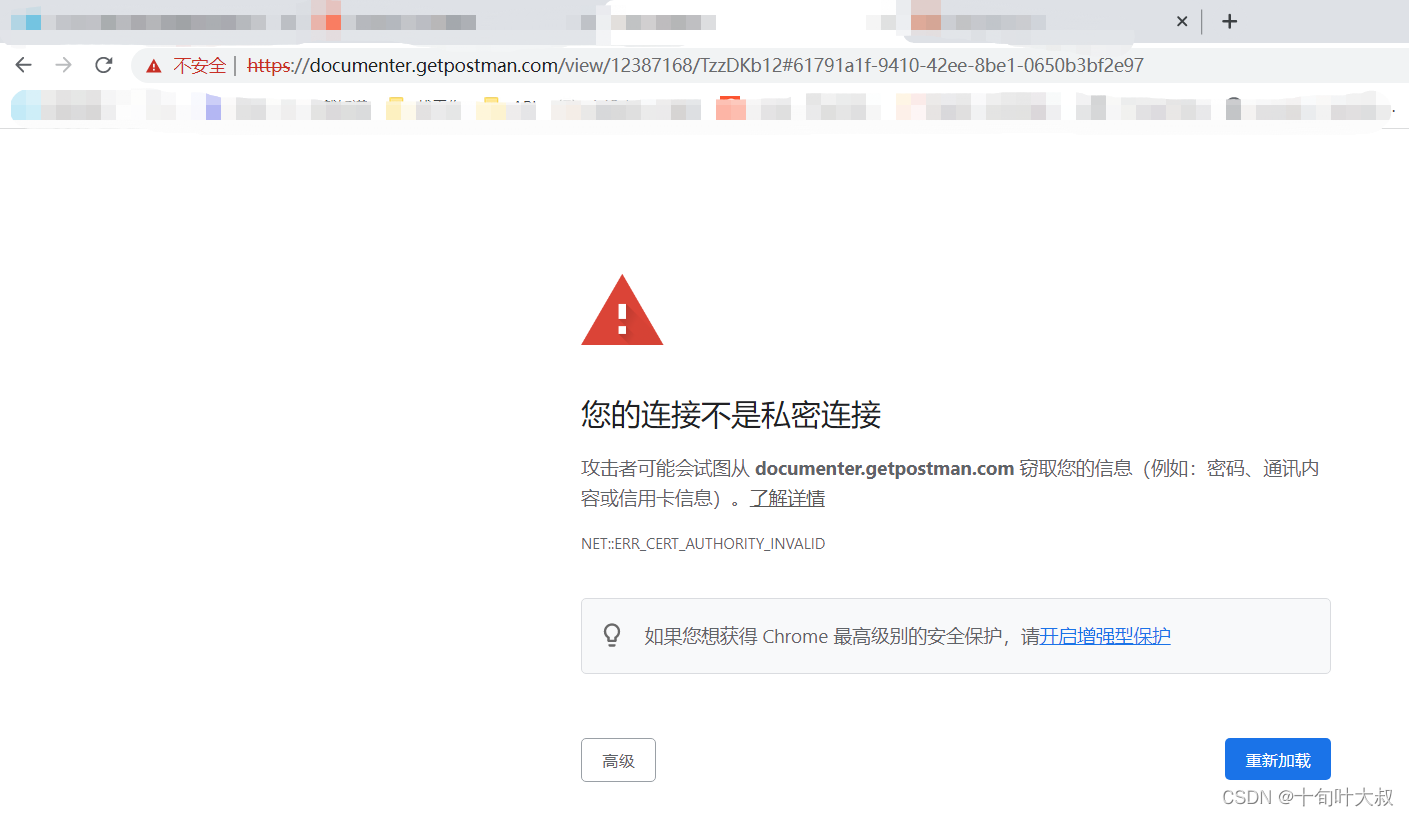
7.5 查看测试结果
回到Jmeter,查看HTTP请求,将请求名称改为访问mall_cms_v2首页接口,如下图所示:
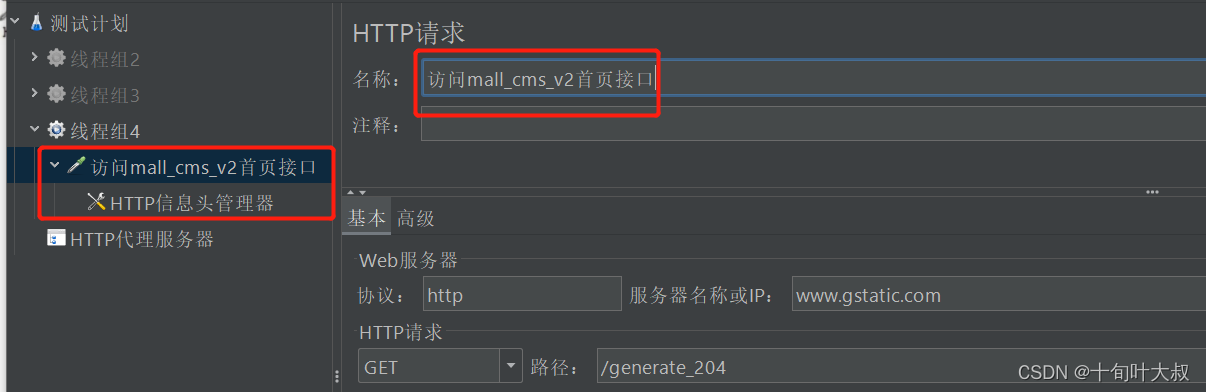
查看结果树,如下图所示:
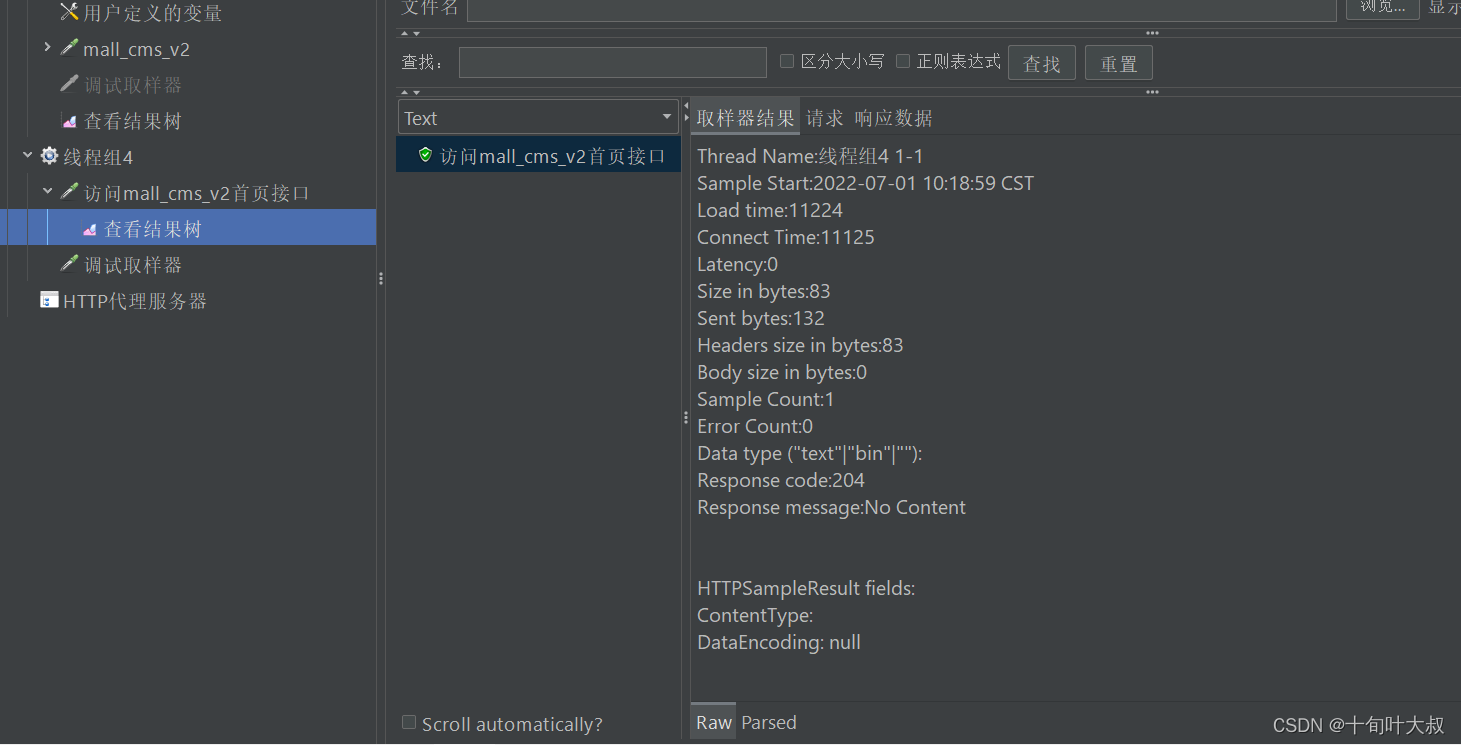
7.6 恢复网络
关闭LAN使用代理服务器,如下图所示:
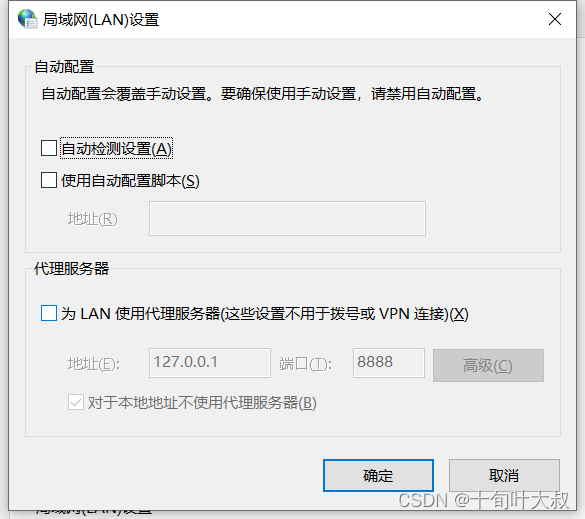
若没有关闭LAN代理,则无法正常上网。
8 Jmeter操作数据库
官网下载地址如下:
https://downloads.mysql.com/archives/c-j/
添加驱动包到jmeter的lib目录中,我的myssql是8.0.28的,所以需要mysql-connector-java-8.0.28.jar,如下图所示:
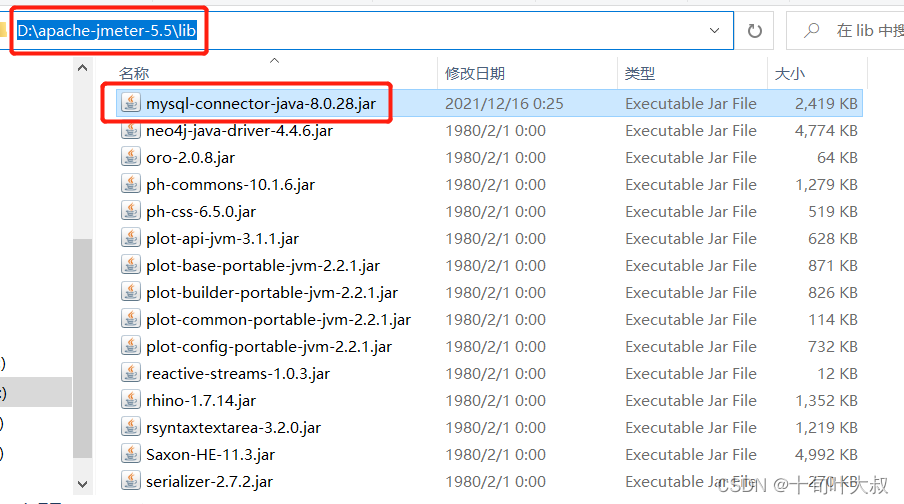
8.1 JDBC Connection Configuration
8.1.1 添加JDBC Connection Configuration
添加新的线程组,添加,配置元件,JDBC Connection Configuration,如下图所示:
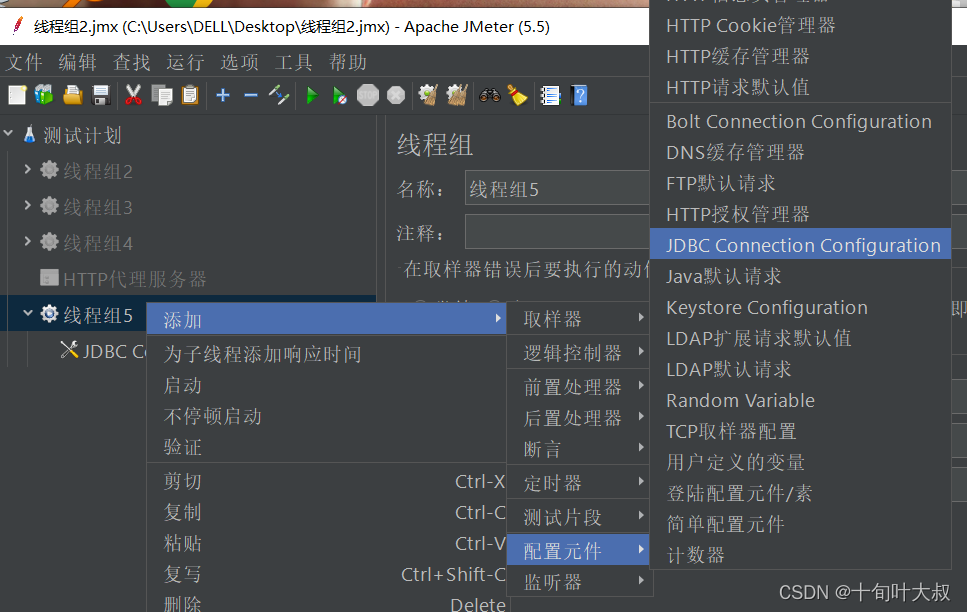
8.1.2 填写JDBC Connection Configuration
数据池的名称,最大的连接数量,最长等待时间,自动连接,事务的隔离级别,不立即初始化连接池,如下图所示:
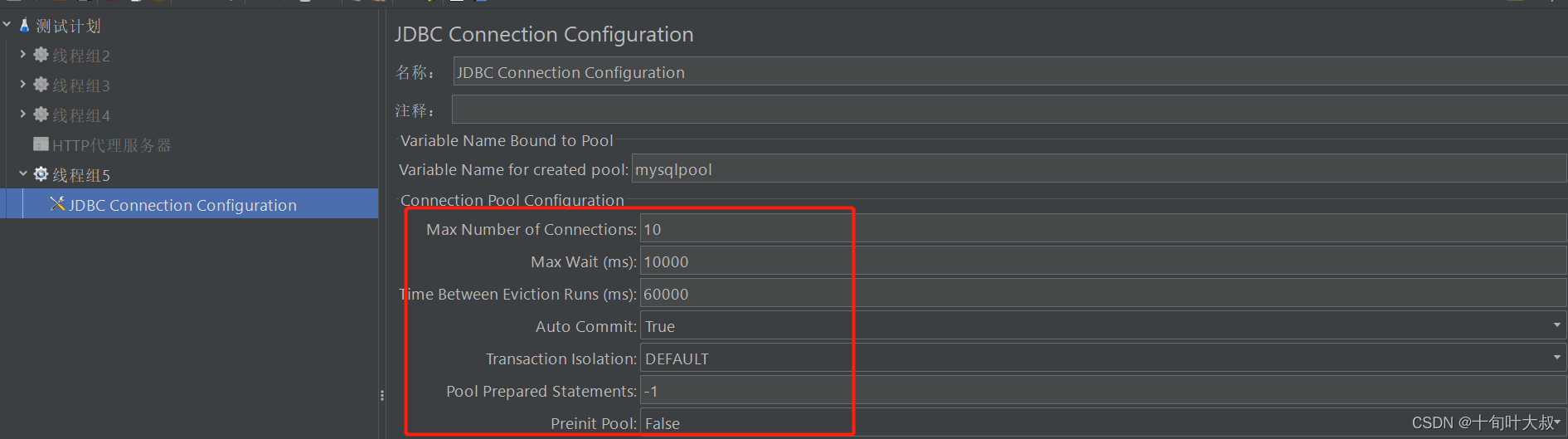
8.1.3 mysql信息
数据的url地址,JDBC的驱动,用户,密码,如下图所示:
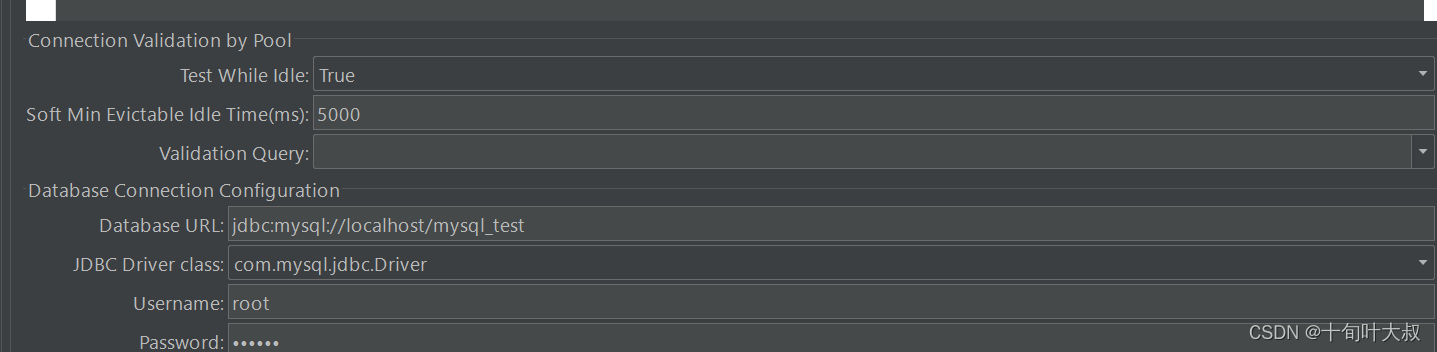
8.2 JDBC Request
8.2.1 添加JDBC Request
选中线程组,添加,取样器,JDB Request,如下图所示:
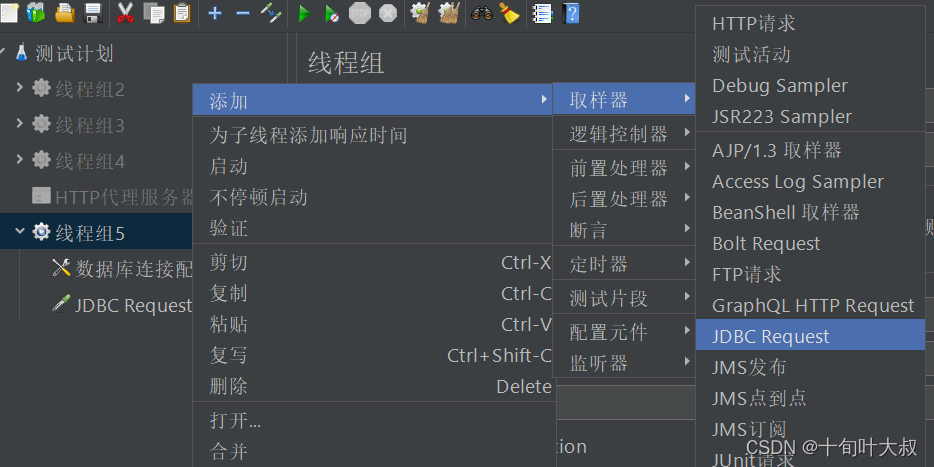
8.2.2 填写JDBC Request
填写数据库池的名称,sql语句,查询结果存放在result变量中,如下图所示:
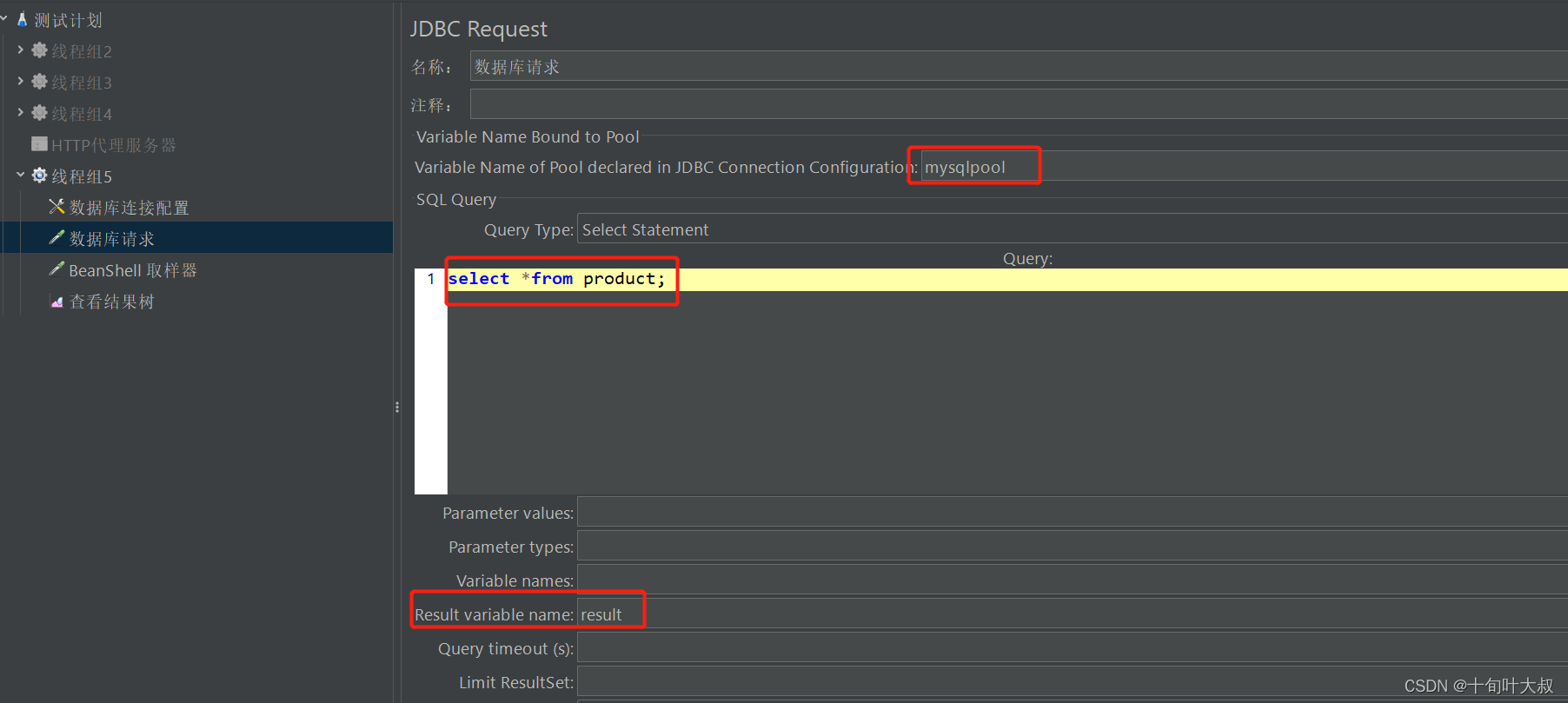
8.3 使用BeanShell取样器
BeanShell取样器对result变量结果进行操作。result为查询整个表的结果,get(0)获取整个表的第一行,get("name")获取name字段的值,如下:
//输出值
log.info(vars.getObject("result").get(0).get("name"));
log.info(vars.getObject("result").get(0).get("price"));
//设置为全局变量
vars.put("name1",vars.getObject("result").get(0).get("name"));
vars.put("price1",vars.getObject("result").get(0).get("price"));
详细如下图所示:
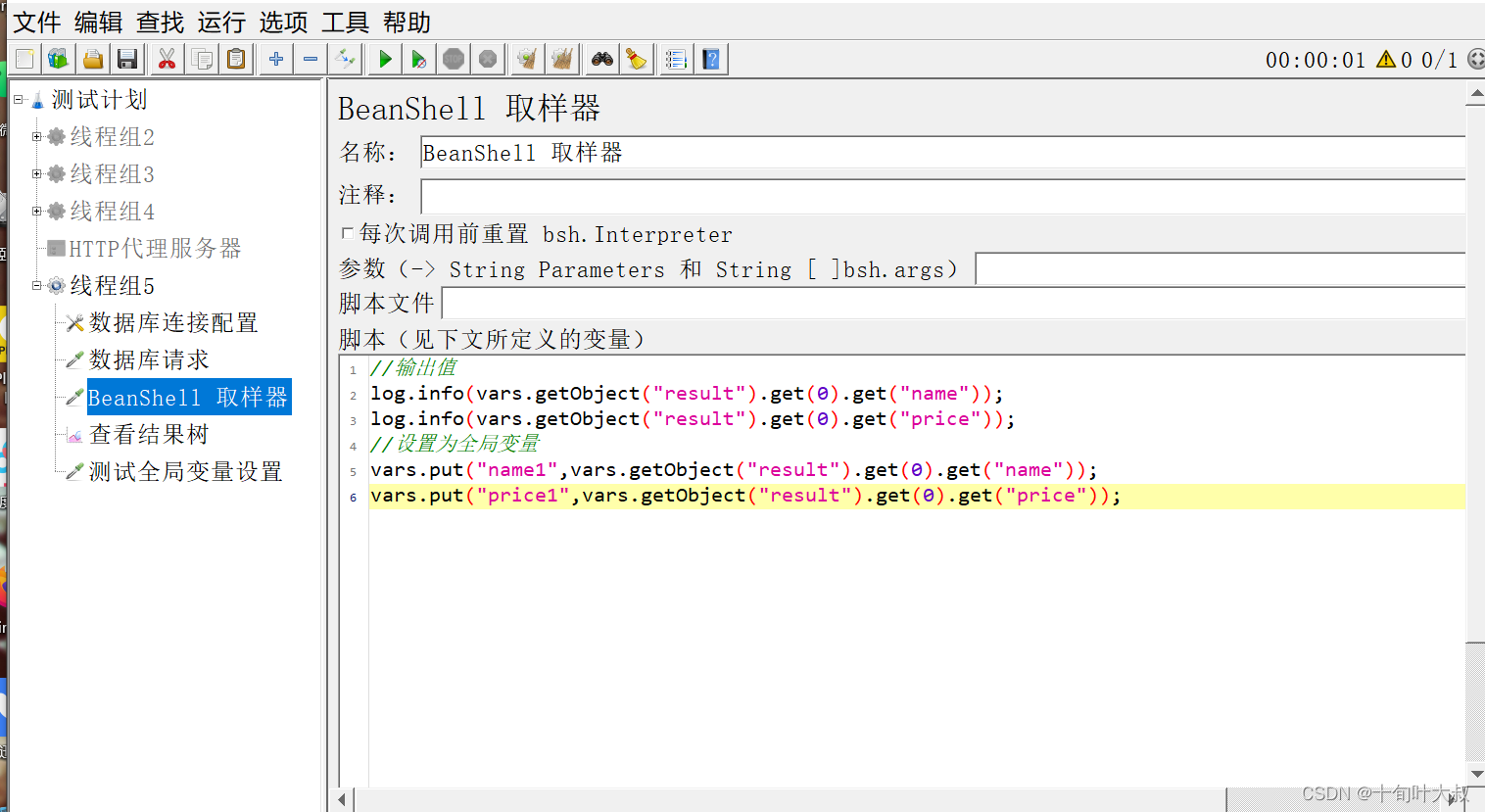
注:该字段的类型必须是字符串才能取值。
8.4 查看结果
点击运行按钮,即可查看结果。
8.4.1 查看结果树
结果运行成功,如下图所示:
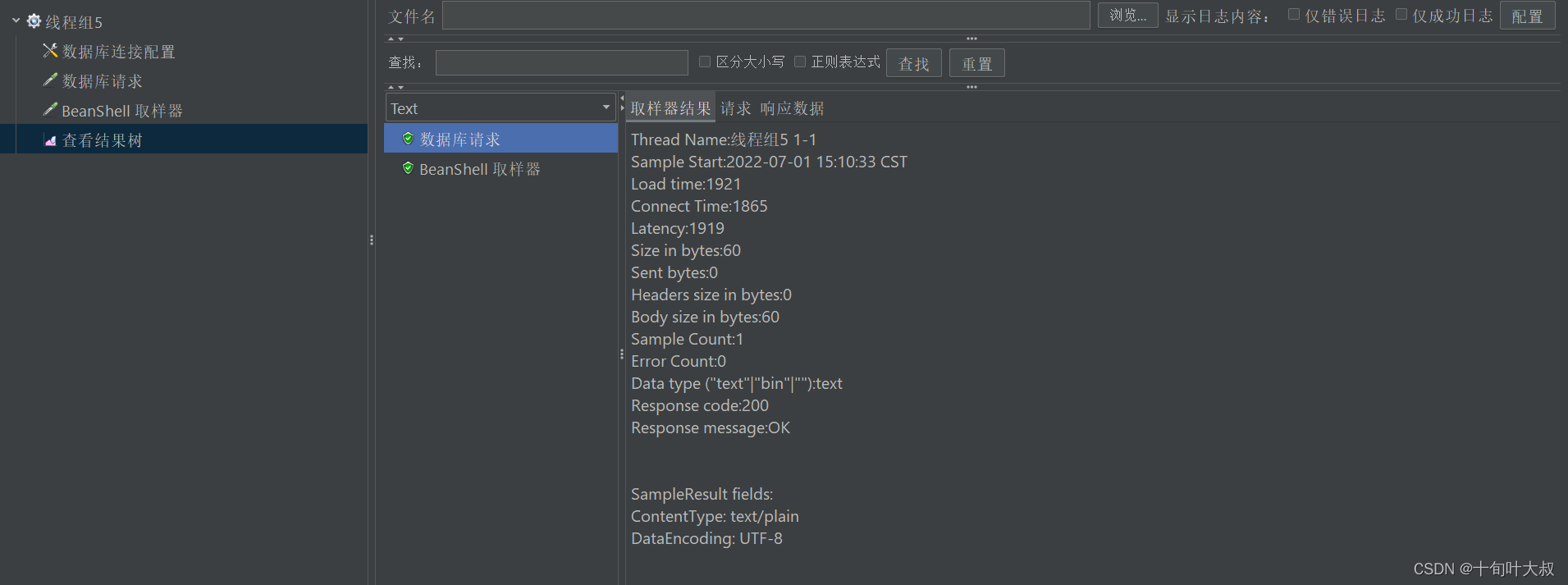
8.4.2 日志文件
点击右上角,在底部即可弹出日志文件,如下图所示:
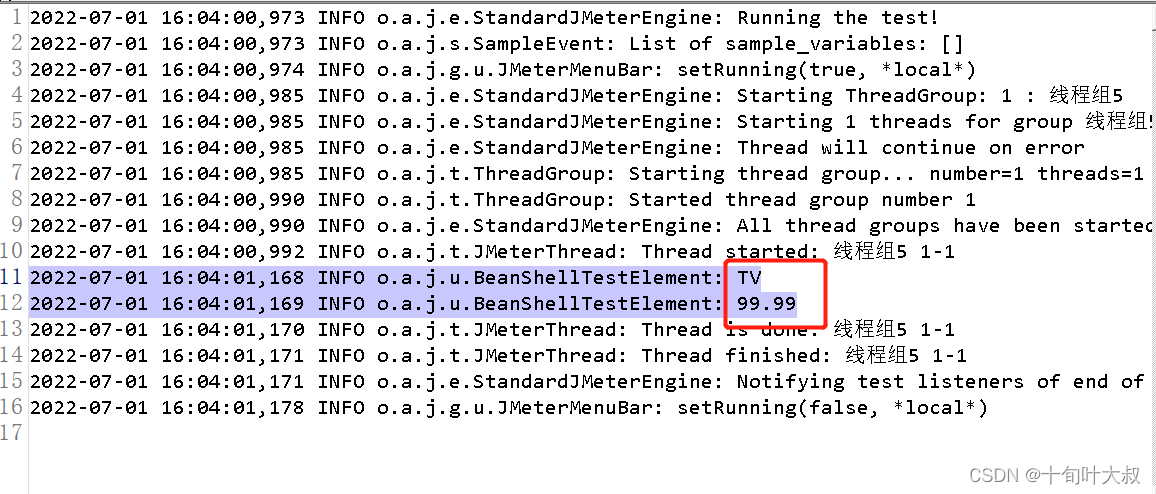
回到Navicat查看数据库数据,如下图所示:
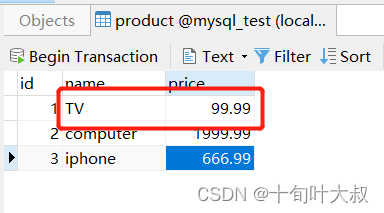
此外,可以新建请求,验证全局变量是否设置成功,请求地址栏加入全局变量,如下图所示:
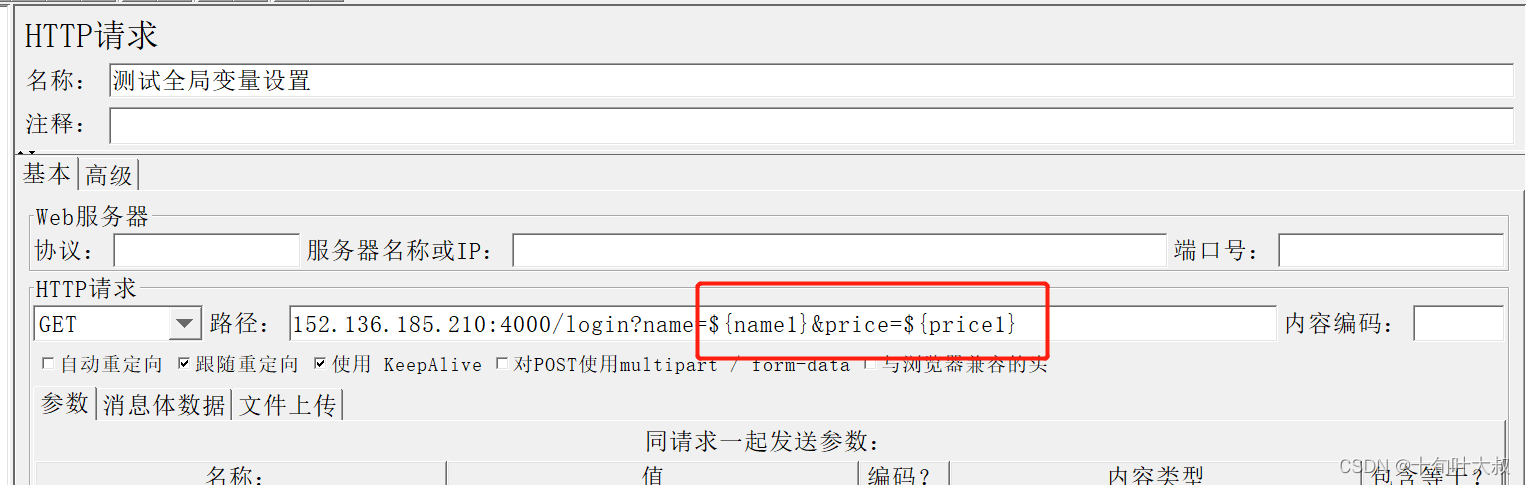
查看请求结果,去到查看结果树查看结果,如下图所示:
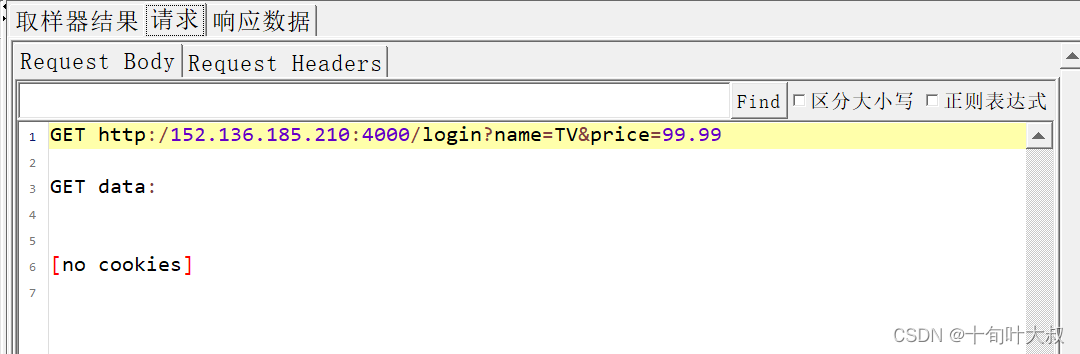
传值成功,全局变量设置成功。
到此,Jmeter操作数据库小例子完成。
9 Jmeter非GUI命令
Jmeter可以生成log文件、jtl文件和html文件。
9.1 生成log文件
-n 必须和-t(指定jmeter脚本)一起使用,如下图所示:
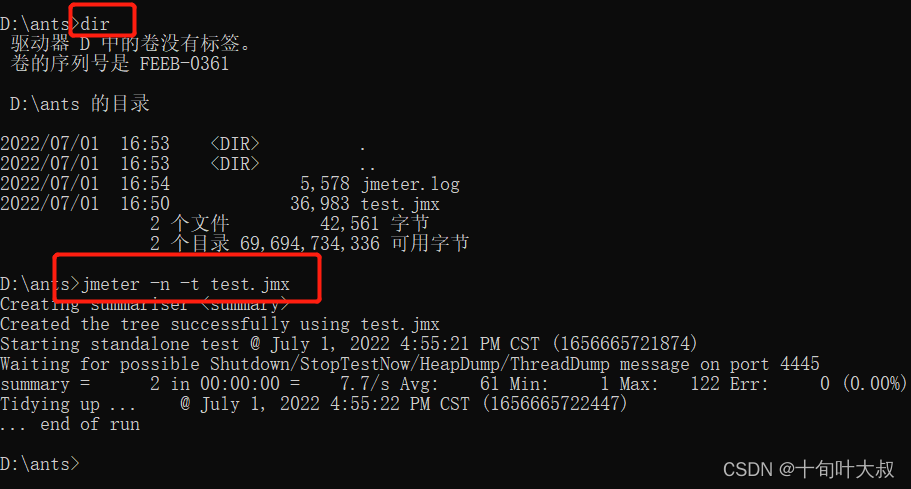
只会生成一个log日志文件,没有报告输出。
9.2 生成jtl文件
-l 生成jtl格式的报告
首先要修改配置文件
(1)在下图位置添加jmeter.save.saveservice.output_format=xml,如下图所示:

(2)在下图位置添加jmeter.save.saveservice.response_data=true,如下图所示:
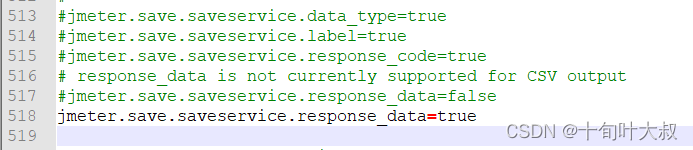
(3)在下图位置添加jmeter.save.saveservice.samplerData=true,如下图所示:
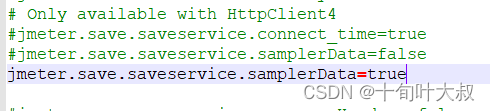
在命令提示符窗口输入:jmeter -n -t test.jmx -l result.jtl,如下图所示:
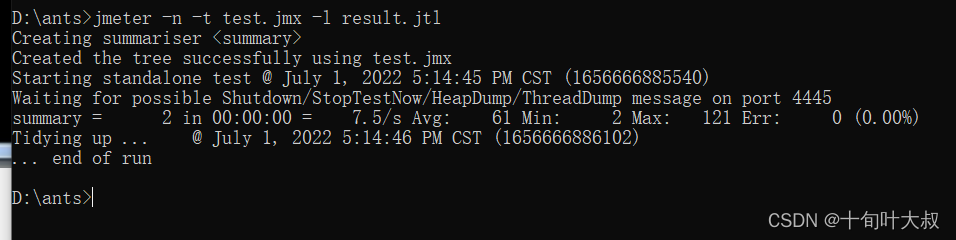
生成的result.jtl需要在jmeter中读取。打开jmeter,新建线程组,添加查看结果树,将result.jtl在查看结果树打开,如下图所示:
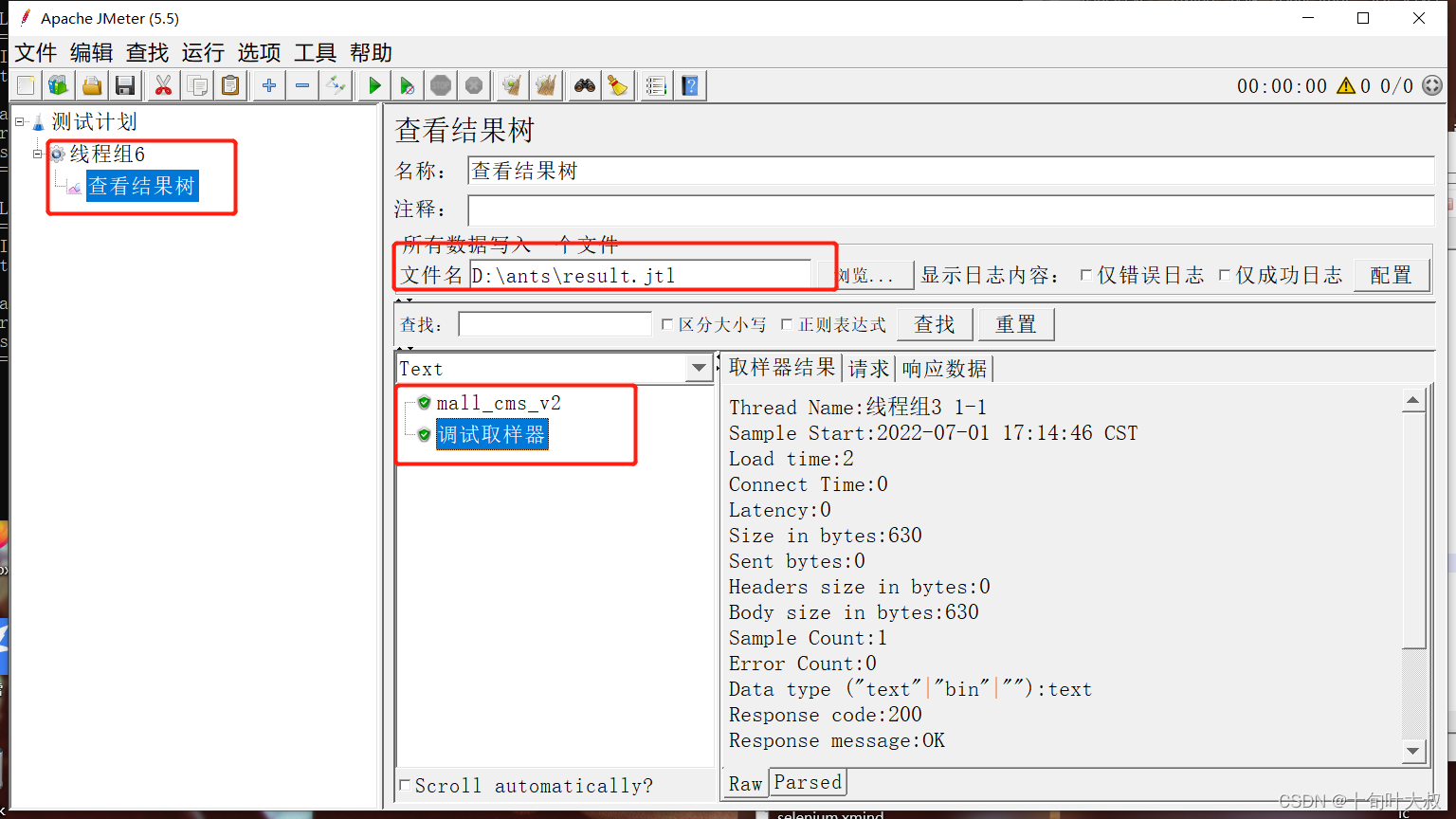
9.3 生成html文件
-e 生成html报告,不能单独使用,与-o(输出)一起使用。
需要在jmeter.properties配置文件添加代码,在下图位置添加jmeter.save.saveservice.samplerData=true,如下图所示:

输入命令:jmeter -n -t test.jmx -l result.jtl -e -o results,如下图所示:
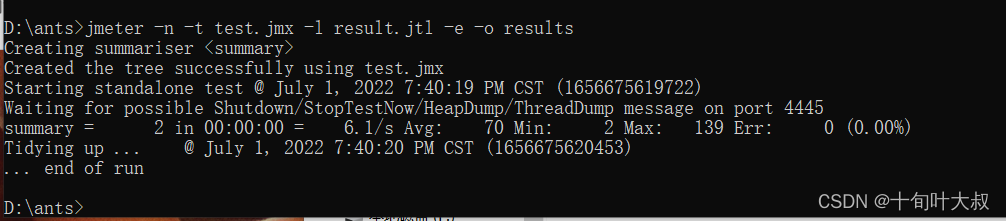
运行结果,如下图所示:
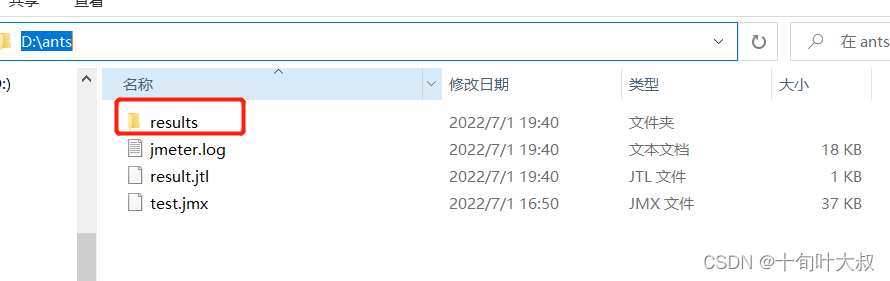
打开results文件下的index.html,如下图所示:
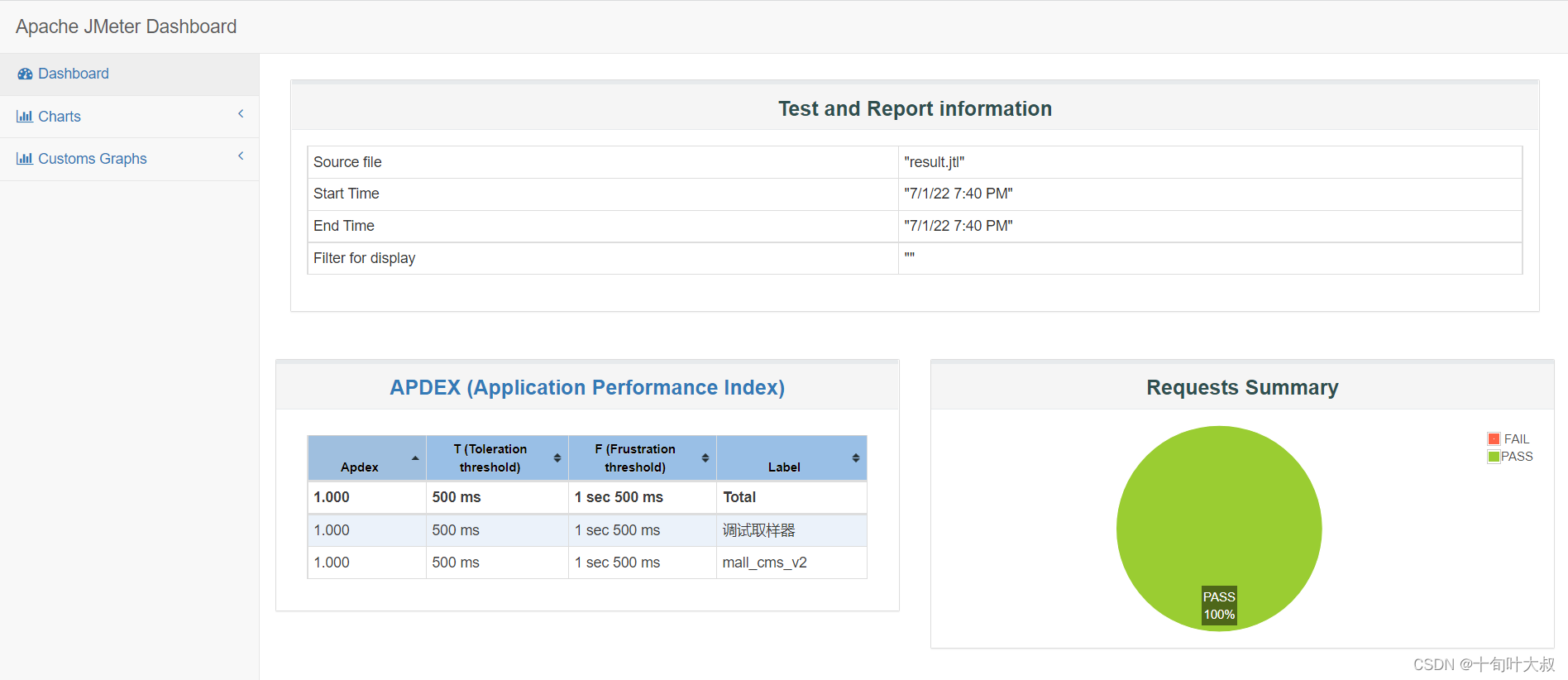
10 持续集成测试
Jmeter+Ant+Jenkins实现接口持续集成。
10.1 安装Ant
点击跳转详细安装Ant!!
10.2 新建文件
需要新建build.xml和jmeter-results-shanhe-me.xsl。
10.2.1 build.xml
build.xml内容,如下图所示:
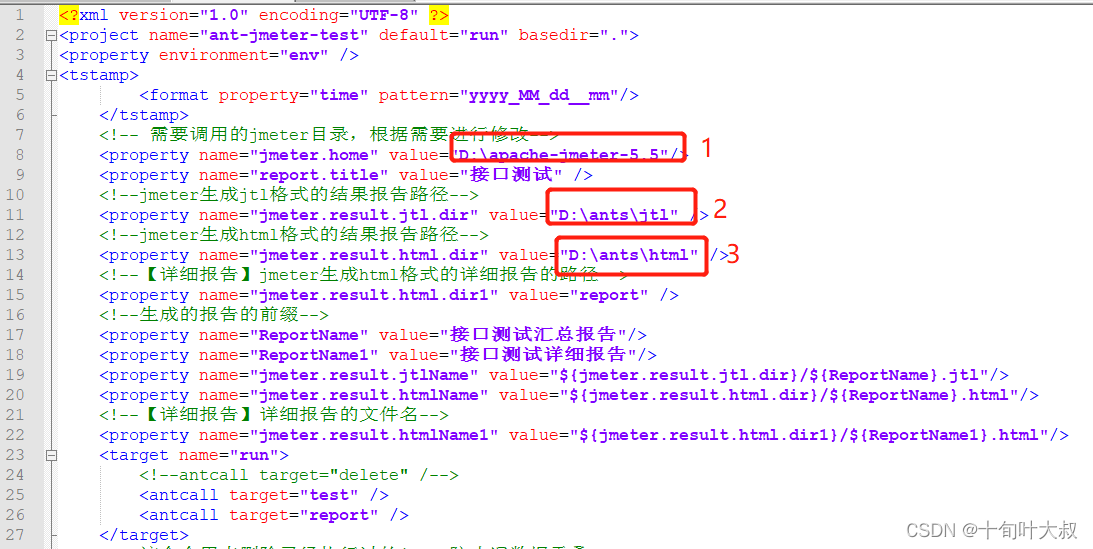
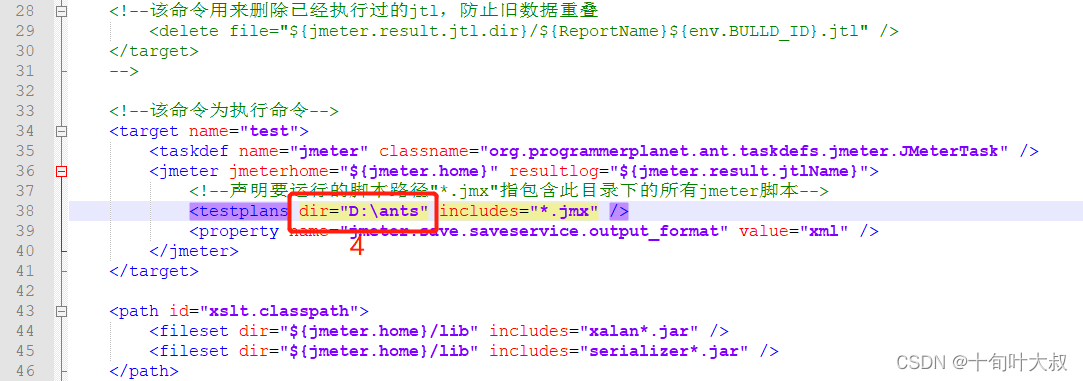
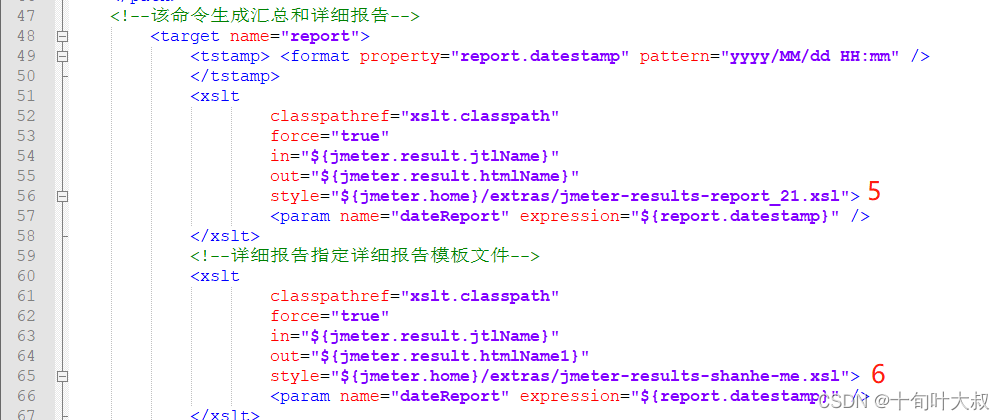
分析上述截图(下面6处需要根据具体情况进行修改):
- 为jmeter的安装路径
- 为jtl存放路径
- 为接口测试总体报告文件路径
- 为运行路径
- 生成接口测试汇总报告的依赖文件路径。
jmeter-results-report_21.xsl为Jmeter自带的,由于Jmeter版本不同,需要去Jmeter/extras目录下查看。
- 生成接口测试详细报告的依赖文件路径(该文件需要新建!)
build.xml文件代码如下:
<?xml version="1.0" encoding="UTF-8" ?>
<project name="ant-jmeter-test" default="run" basedir=".">
<property environment="env" />
<tstamp>
<format property="time" pattern="yyyy_MM_dd__mm"/>
</tstamp>
<!-- 需要调用的jmeter目录,根据需要进行修改-->
<property name="jmeter.home" value="D:\apache-jmeter-5.5"/>
<property name="report.title" value="接口测试" />
<!--jmeter生成jtl格式的结果报告路径-->
<property name="jmeter.result.jtl.dir" value="D:\ants\jtl" />
<!--jmeter生成html格式的结果报告路径-->
<property name="jmeter.result.html.dir" value="D:\ants\html" />
<!--【详细报告】jmeter生成html格式的详细报告的路径-->
<property name="jmeter.result.html.dir1" value="report" />
<!--生成的报告的前缀-->
<property name="ReportName" value="接口测试汇总报告"/>
<property name="ReportName1" value="接口测试详细报告"/>
<property name="jmeter.result.jtlName" value="${jmeter.result.jtl.dir}/${ReportName}.jtl"/>
<property name="jmeter.result.htmlName" value="${jmeter.result.html.dir}/${ReportName}.html"/>
<!--【详细报告】详细报告的文件名-->
<property name="jmeter.result.htmlName1" value="${jmeter.result.html.dir1}/${ReportName1}.html"/>
<target name="run">
<!--antcall target="delete" /-->
<antcall target="test" />
<antcall target="report" />
</target>
<!--该命令用来删除已经执行过的jtl,防止旧数据重叠
<delete file="${jmeter.result.jtl.dir}/${ReportName}${env.BULLD_ID}.jtl" />
</target>
-->
<!--该命令为执行命令-->
<target name="test">
<taskdef name="jmeter" classname="org.programmerplanet.ant.taskdefs.jmeter.JMeterTask" />
<jmeter jmeterhome="${jmeter.home}" resultlog="${jmeter.result.jtlName}">
<!--声明要运行的脚本路径"*.jmx"指包含此目录下的所有jmeter脚本-->
<testplans dir="D:\ants" includes="*.jmx" />
<property name="jmeter.save.saveservice.output_format" value="xml" />
</jmeter>
</target>
<path id="xslt.classpath">
<fileset dir="${jmeter.home}/lib" includes="xalan*.jar" />
<fileset dir="${jmeter.home}/lib" includes="serializer*.jar" />
</path>
<!--该命令生成汇总和详细报告-->
<target name="report">
<tstamp> <format property="report.datestamp" pattern="yyyy/MM/dd HH:mm" />
</tstamp>
<xslt
classpathref="xslt.classpath"
force="true"
in="${jmeter.result.jtlName}"
out="${jmeter.result.htmlName}"
style="${jmeter.home}/extras/jmeter-results-report_21.xsl">
<param name="dateReport" expression="${report.datestamp}" />
</xslt>
<!--详细报告指定详细报告模板文件-->
<xslt
classpathref="xslt.classpath"
force="true"
in="${jmeter.result.jtlName}"
out="${jmeter.result.htmlName1}"
style="${jmeter.home}/extras/jmeter-results-shanhe-me.xsl">
<param name="dateReport" expression="${report.datestamp}" />
</xslt>
<!--因为上面生成报告的时候,不会将相关的图片一起拷贝到目标目录,所以,需要手动拷贝-->
<copy todir="${jmeter.result.html.dir}">
<fileset dir="${jmeter.home}/extras">
<include name="collapse.png"/>
<include name="expand.png" />
</fileset>
</copy>
<!--【详细报告】拷贝图片到目标目录-->
<copy todir="${jmeter.result.html.dir1}">
<fileset dir="${jmeter.home}/extras">
<include name="collapse.png" />
<include name="expand.png" />
</fileset>
</copy>
</target>
</project>
然后,把build.xml放到与jmx同级目录中,如下图所示:
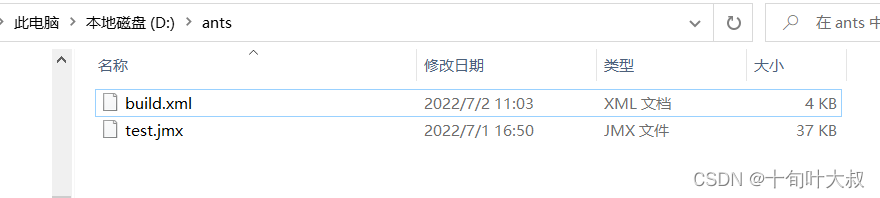
10.2.2 新建jmeter-results-shanhe-me.xsl
jmeter-results-shanhe-me.xsl文件,需要放在apache-jmeter-5.5\extras目录下,该文件是为了生成接口测试详细报告,比较美观,而且有接口测试的详细参数, jmeter-results-shanhe-me.xsl文件代码如下:
<?xml version="1.0" encoding="UTF-8"?>
<xsl:stylesheet xmlns:xsl="http://www.w3.org/1999/XSL/Transform" version="1.0">
<xsl:output method="html" indent="no" encoding="UTF-8" doctype-public="-//W3C//DTD HTML 4.01 Transitional//EN" doctype-system="http://www.w3.org/TR/html4/loose.dtd"/>
<xsl:strip-space elements="*"/>
<xsl:template match="/testResults">
<html lang="en">
<head>
<meta name="Author" content="shanhe.me"/>
<title>JMeter Test Results</title>
<style type="text/css"><![CDATA[
* { margin: 0; padding: 0 }
html, body { width: 100%; height: 100%; background: #b4b4b4; font-size: 12px }
table { border: none; border-collapse: collapse; table-layout: fixed }
td { vertical-align: baseline; font-size: 12px }
#left-panel { position: absolute; left: 0; top: 0; bottom: 0; width: 300px; overflow: auto; background: #dee4ea }
#left-panel li.navigation { font-weight: bold; cursor: default; color: #9da8b2; line-height: 18px; background-position: 12px 5px; background-repeat: no-repeat; padding: 0 0 0 25px; background-image: url(data:image/png;base64,iVBORw0KGgoAAAANSUhEUgAAAAkAAAAICAYAAAArzdW1AAAAAXNSR0IArs4c6QAAAAZiS0dEAP8A/wD/oL2nkwAAAAlwSFlzAAALEwAACxMBAJqcGAAAAAd0SU1FB9sDEBQqGbO7BEcAAAAdaVRYdENvbW1lbnQAAAAAAENyZWF0ZWQgd2l0aCBHSU1QZC5lBwAAAKRJREFUGNN1zM0KgkAYheF3RvtXSsGyWhRNaILS7bdt11W0KgJvoPwZp0UlBPUtz3nOJw7Hk7necv5dOA2Qaazo2vZP0LEt9olCVtqQROufKNmuqBuBNAYW4QzXGX6B0bDPcjGnMQYJ8Cg12U59oSzaUJQa4IUAXMclDHwAAn/MxPMw765FZd2QRgopBWmsKCrdfhXnS/4ZYElBXdyxewN008Y8AephLAkqz613AAAAAElFTkSuQmCC) }
#left-panel li.success { color: #565b60 }
#left-panel li.failure { color: red }
#left-panel li { list-style: none; color: black; cursor: pointer }
#left-panel li.selected { background-repeat: repeat-x; color: white; background: url(data:image/png;base64,iVBORw0KGgoAAAANSUhEUgAAAAEAAAAUCAYAAABMDlehAAAAAXNSR0IArs4c6QAAAAZiS0dEAP8A/wD/oL2nkwAAAAlwSFlzAAALEwAACxMBAJqcGAAAAAd0SU1FB9sDEBQxLTs5O2gAAAAdaVRYdENvbW1lbnQAAAAAAENyZWF0ZWQgd2l0aCBHSU1QZC5lBwAAAEdJREFUCNc1y7ERgEAMA0GNUhIyGqM2uqKgtyWZhE9v53A/7/A6D7BkMDNgy2AroB2wHTCZv5UMOgFLG1bvd7XBckBlwCXjA5wMOF5iOX/MAAAAAElFTkSuQmCC) }
#left-panel div { line-height: 20px; background-position: 25px 3px; background-repeat: no-repeat; padding: 0 0 0 45px }
#left-panel div.success { background-image: url(data:image/png;base64,iVBORw0KGgoAAAANSUhEUgAAAA8AAAAOCAYAAADwikbvAAAAAXNSR0IArs4c6QAAAAZiS0dEAP8A/wD/oL2nkwAAAAlwSFlzAAALEwAACxMBAJqcGAAAAAd0SU1FB9sDEBULEEc6wzcAAAAdaVRYdENvbW1lbnQAAAAAAENyZWF0ZWQgd2l0aCBHSU1QZC5lBwAAAiNJREFUKM99kktIVGEYhp/jzJl08lI6logp2Y2EFkbtaqlFROsWrlq4ioJWQRs37VoUVItWkYEVRGSBlhleCpywDEWxTEuxcURTZ6YzxzP/5WshCOHUt36f93kXnyMi5Lsnb4clI4s4fhkXzp5w8mWcfHBvfEpUxVdCUUU6lUPNHuD86cYtBQX5GhPrM7hRg7GaSDRg2vuUd90WuOPVsOyqy6FFo2yOQHlU1S9z9dZT+S/8I7GCLlkAN4eyAf56mnT6Fy1HLnGuuYa++MS/4e74qMRqfXLaJ9BpfnsrLC0m2BYuoqwUbj/+274JD43OEqmexwvW8NUKXnaZtVSS1pNtAAyOvyC6v48HnUNb4Z7PH8UtTlIQWA5tb2RhYY7kz3l2FleytJYg/qWb8t2KZ/0PN+1hgI6uEUr2jpHKpGlquExVaS0VbjUZL7WxaqIXK6ADQ0n9GNfv9XCttWnD/O57t0TKFklnF3g5fJ/seoaa2D4O1x0F4PlgO9oIftbgFgYMfLgjACGqj0vlsddoUnj+Kt/mxunq72RP+UGqYjWMTA7R+b6dUCSEGEF5hoJQip6BaFs4HJtCyRrKs6wHCovDip/kys0WWpovMpOYBCtoT2N9B5uzWG0Zid8gnFrVFEQDtBaUrxEgXBimaEeER2/uIiK4roPOaMRYjBKsFly3fOO3G06dETGCWIsYjckprMphtEKMAQtgsMYi1mJMQHJ6xvkDKQoyphCzkl0AAAAASUVORK5CYII=) }
#left-panel div.failure { background-image: url(data:image/png;base64,iVBORw0KGgoAAAANSUhEUgAAAA8AAAAOCAYAAADwikbvAAAAAXNSR0IArs4c6QAAAAZiS0dEAP8A/wD/oL2nkwAAAAlwSFlzAAALEwAACxMBAJqcGAAAAAd0SU1FB9sDEBUJOEC5CU8AAAAdaVRYdENvbW1lbnQAAAAAAENyZWF0ZWQgd2l0aCBHSU1QZC5lBwAAAeVJREFUKM+NkDtok2EUhp8vl9ZLo/EyKI6KFgqCKC4OClrBWUQEcRRx1cGpk3WyInWrgoMZKkW8thYaEYQ0i7WC2ngrNDTERHJvkv/L/3//dxwc7F8jeOAsh/c973OOEhG61aPnaen7maXYt4MLZ4+pbppQt+F06jNH3QWOb8pxUs+SmJzjv83hxY8SVy3wNdtVneiHqe54IhLoB4/TUkyMyOrKj5yXoVtPZK02kLyYK7OnlqFWzgcCGtUC/YUJ3n5a/jd28tU7ORTN0myUA6Jms8bpWIa798elqzn1fokjThrpVBC3ETzNbYAuca59j/Hp+b/N869Tsk8tgVMCXQk+RlfQuk1/tMLMwzsSMCcm5zjhvoR2AdpF0GuwO4aqttS05ZSbZHhsBoAIwI83Cdkd/460XDAOG02d24MxvlR8dsUUh3f2UHaEtgdbWCHz4oZwcVCp66PP5FLhKjEc8DXaCMsNy8DYn/SnZ+L0hhWOb/F8yLs9fDtwk8j+VpqwrlC34PrgGEu2bhlYhZ1b8dncq3AMeBaUr/k6NUyk4ChKzu+N2hc6Bqody+WDG8g2fLatD7F3axjPgmvAtYJvIbouhhIRrl0ZktnkBGIt1gqeMXQ8D2MMiCIUCqFEsFhEQMSykCuqX0MzLAUJTzRsAAAAAElFTkSuQmCC) }
#left-panel div.detail { display: none }
#right-panel { position: absolute; right: 0; top: 0; bottom: 0; left: 301px; overflow: auto; background: white }
#right-panel .group { font-size: 12px; font-weight: bold; line-height: 16px; padding: 0 0 0 18px; counter-reset: assertion; background-repeat: repeat-x; background-image: url(data:image/png;base64,iVBORw0KGgoAAAANSUhEUgAAAAEAAAAQCAYAAADXnxW3AAAAAXNSR0IArs4c6QAAAAZiS0dEAP8A/wD/oL2nkwAAAAlwSFlzAAALEwAACxMBAJqcGAAAAAd0SU1FB9sDEBUkDq8pxjkAAAAdaVRYdENvbW1lbnQAAAAAAENyZWF0ZWQgd2l0aCBHSU1QZC5lBwAAADdJREFUCNdVxrERwDAMAzGK0v47eS6Z927SpMFBAAbkvSvnRk5+7K5cVfLMyN39bWakJAjA5xw9R94jN3tVhVEAAAAASUVORK5CYII=) }
#right-panel .zebra { background-repeat: repeat; padding: 0 0 0 18px; background-image: url(data:image/png;base64,iVBORw0KGgoAAAANSUhEUgAAAAEAAAAmCAYAAAAFvPEHAAAAAXNSR0IArs4c6QAAAAZiS0dEAP8A/wD/oL2nkwAAAAlwSFlzAAALEwAACxMBAJqcGAAAAAd0SU1FB9sDEBYWFlNztEcAAAAdaVRYdENvbW1lbnQAAAAAAENyZWF0ZWQgd2l0aCBHSU1QZC5lBwAAABdJREFUCNdjYKAtePv5338mBgYGBpoQAGy1BAJlb/y6AAAAAElFTkSuQmCC) }
#right-panel .data { line-height: 19px; white-space: nowrap }
#right-panel pre.data { white-space: pre }
#right-panel tbody.failure { color: red }
#right-panel td.key { min-width: 108px }
#right-panel td.delimiter { min-width: 18px }
#right-panel td.assertion:before { counter-increment: assertion; content: counter(assertion) ". " }
#right-panel td.assertion { color: black }
#right-panel .trail { border-top: 1px solid #b4b4b4 }
]]></style>
<script type="text/javascript"><![CDATA[
var onclick_li = (function() {
var last_selected = null;
return function(li) {
if( last_selected == li )
return;
if( last_selected )
last_selected.className = "";
last_selected = li;
last_selected.className = "selected";
document.getElementById("right-panel").innerHTML = last_selected.firstChild.nextSibling.innerHTML;
return false;
};
})();
var patch_timestamp = function() {
var spans = document.getElementsByTagName("span");
var len = spans.length;
for( var i = 0; i < len; ++i ) {
var span = spans[i];
if( "patch_timestamp" == span.className )
span.innerHTML = new Date( parseInt( span.innerHTML ) );
}
};
var patch_navigation_class = (function() {
var set_class = function(el, flag) {
if(el) {
el.className += flag ? " success" : " failure";
}
};
var traverse = function(el, group_el, flag) {
while(1) {
if(el) {
if(el.className == 'navigation') {
set_class(group_el, flag);
group_el = el;
flag = true;
} else {
var o = el.firstChild;
o = o ? o.className : null;
flag = flag ? (o == 'success') : false;
}
el = el.nextSibling;
} else {
set_class(group_el, flag);
break;
}
}
};
return function() {
var o = document.getElementById("result-list");
o = o ? o.firstChild : null;
if(o)
traverse(o, null, true);
};
})();
window.onload = function() {
patch_timestamp();
patch_navigation_class();
var o = document.getElementById("result-list");
o = o ? o.firstChild : null;
o = o ? o.nextSibling : null;
if(o)
onclick_li(o);
};
]]></script>
</head>
<body>
<div id="left-panel">
<ol id="result-list">
<xsl:for-each select="*">
<!-- group with the previous sibling -->
<xsl:if test="position() = 1 or @tn != preceding-sibling::*[1]/@tn">
<li class="navigation">Thread: <xsl:value-of select="@tn"/></li>
</xsl:if>
<li onclick="return onclick_li(this);">
<div>
<xsl:attribute name="class">
<xsl:choose>
<xsl:when test="@s = 'true'">success</xsl:when>
<xsl:otherwise>failure</xsl:otherwise>
</xsl:choose>
</xsl:attribute>
<xsl:value-of select="@lb"/>
</div><div class="detail">
<div class="group">Sampler</div>
<div class="zebra">
<table>
<tr><td class="data key">Thread Name</td><td class="data delimiter">:</td><td class="data"><xsl:value-of select="@tn"/></td></tr>
<tr><td class="data key">Timestamp</td><td class="data delimiter">:</td><td class="data"><span class="patch_timestamp"><xsl:value-of select="@ts"/></span></td></tr>
<tr><td class="data key">Time</td><td class="data delimiter">:</td><td class="data"><xsl:value-of select="@t"/> ms</td></tr>
<tr><td class="data key">Latency</td><td class="data delimiter">:</td><td class="data"><xsl:value-of select="@lt"/> ms</td></tr>
<tr><td class="data key">Bytes</td><td class="data delimiter">:</td><td class="data"><xsl:value-of select="@by"/></td></tr>
<tr><td class="data key">Sample Count</td><td class="data delimiter">:</td><td class="data"><xsl:value-of select="@sc"/></td></tr>
<tr><td class="data key">Error Count</td><td class="data delimiter">:</td><td class="data"><xsl:value-of select="@ec"/></td></tr>
<tr><td class="data key">Response Code</td><td class="data delimiter">:</td><td class="data"><xsl:value-of select="@rc"/></td></tr>
<tr><td class="data key">Response Message</td><td class="data delimiter">:</td><td class="data"><xsl:value-of select="@rm"/></td></tr>
</table>
</div>
<div class="trail"></div>
<xsl:if test="count(assertionResult) > 0">
<div class="group">Assertion</div>
<div class="zebra">
<table>
<xsl:for-each select="assertionResult">
<tbody>
<xsl:attribute name="class">
<xsl:choose>
<xsl:when test="failure = 'true'">failure</xsl:when>
<xsl:when test="error = 'true'">failure</xsl:when>
</xsl:choose>
</xsl:attribute>
<tr><td class="data assertion" colspan="3"><xsl:value-of select="name"/></td></tr>
<tr><td class="data key">Failure</td><td class="data delimiter">:</td><td class="data"><xsl:value-of select="failure"/></td></tr>
<tr><td class="data key">Error</td><td class="data delimiter">:</td><td class="data"><xsl:value-of select="error"/></td></tr>
<tr><td class="data key">Failure Message</td><td class="data delimiter">:</td><td class="data"><xsl:value-of select="failureMessage"/></td></tr>
</tbody>
</xsl:for-each>
</table>
</div>
<div class="trail"></div>
</xsl:if>
<div class="group">Request</div>
<div class="zebra">
<table>
<tr><td class="data key">Method/Url</td><td class="data delimiter">:</td><td class="data"><pre class="data"><xsl:value-of select="method"/><xsl:text> </xsl:text><xsl:value-of select="java.net.URL"/></pre></td></tr>
<tr><td class="data key">Query String</td><td class="data delimiter">:</td><td class="data"><pre class="data"><xsl:value-of select="queryString"/></pre></td></tr>
<tr><td class="data key">Cookies</td><td class="data delimiter">:</td><td class="data"><pre class="data"><xsl:value-of select="cookies"/></pre></td></tr>
<tr><td class="data key">Request Headers</td><td class="data delimiter">:</td><td class="data"><pre class="data"><xsl:value-of select="requestHeader"/></pre></td></tr>
</table>
</div>
<div class="trail"></div>
<div class="group">Response</div>
<div class="zebra">
<table>
<tr><td class="data key">Response Headers</td><td class="data delimiter">:</td><td class="data"><pre class="data"><xsl:value-of select="responseHeader"/></pre></td></tr>
<tr><td class="data key">Response Data</td><td class="data delimiter">:</td><td class="data"><pre class="data"><xsl:value-of select="responseData"/></pre></td></tr>
<tr><td class="data key">Response File</td><td class="data delimiter">:</td><td class="data"><pre class="data"><xsl:value-of select="responseFile"/></pre></td></tr>
</table>
</div>
<div class="trail"></div>
</div>
</li>
</xsl:for-each>
</ol>
</div>
<div id="right-panel"></div>
</body>
</html>
</xsl:template>
</xsl:stylesheet>
10.3 修改jmeter.properties文件
格式为xml,如下图所示:

都改为true,如下图所示:
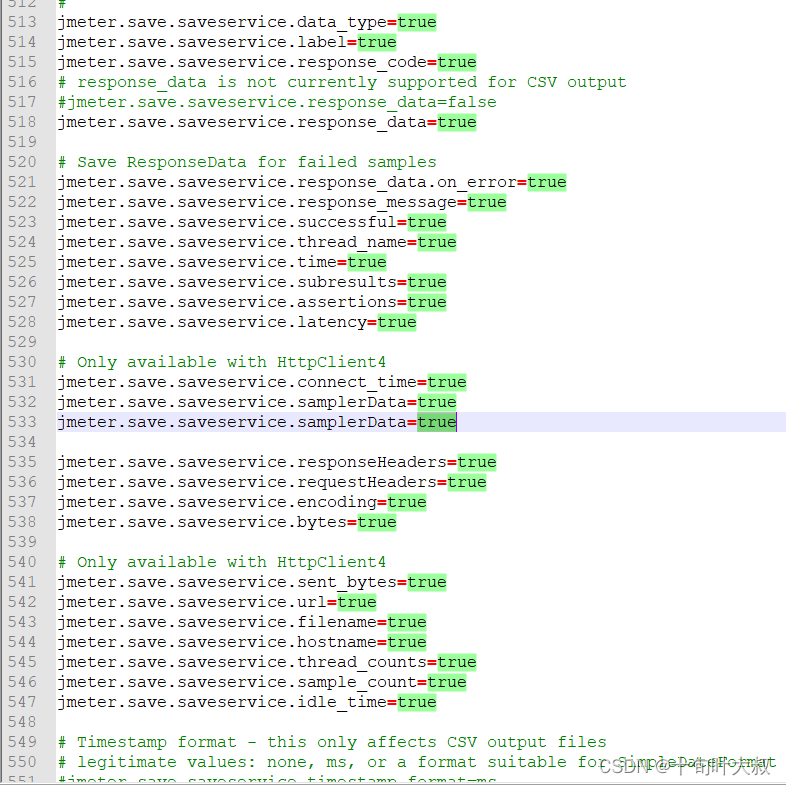
10.4 在命令提示符运行ant
运行之前需要将Jmeter的文件extras目录的ant-jmeter-1.1.1.jar文件拷贝到ant安装目录的lib文件夹中,如下图所示:
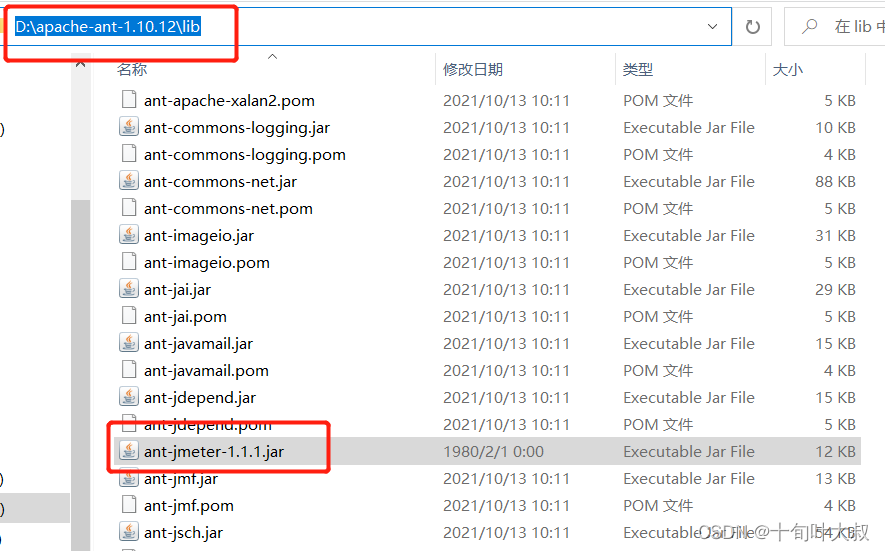
在命令提示符找到ants路径,输入ant,运行成功,如下图所示:
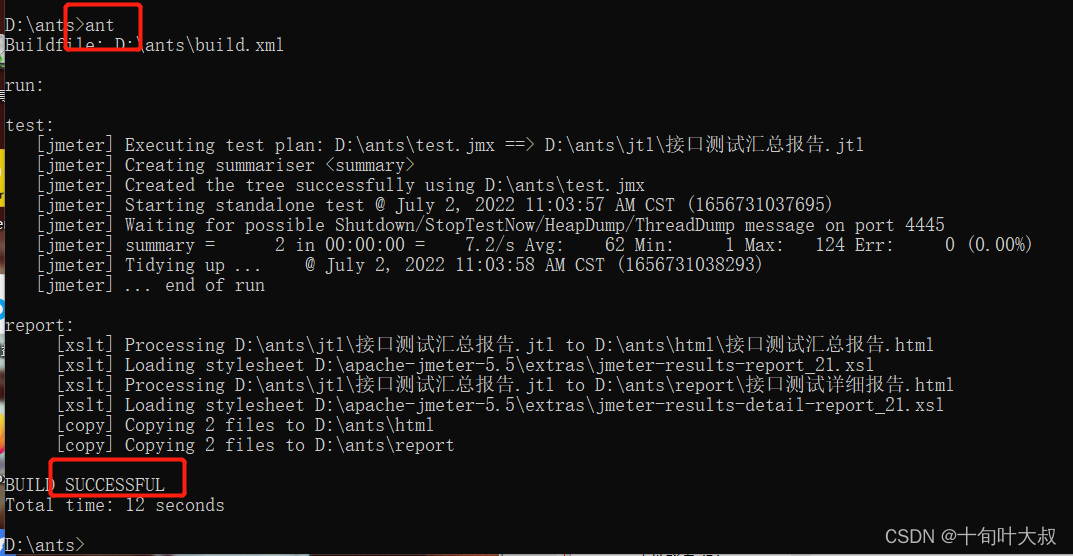
生成文件目录,如下图所示:
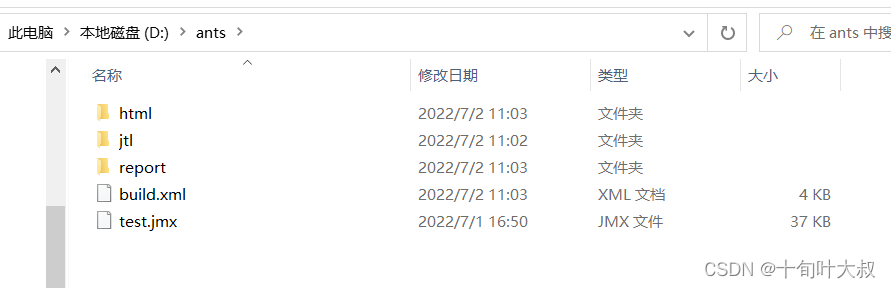
找到接口测试汇总报告,在html目录下,如下图所示:
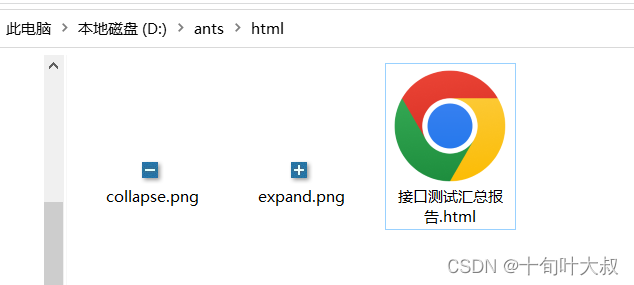
打开接口测试汇总报告,如下图所示:
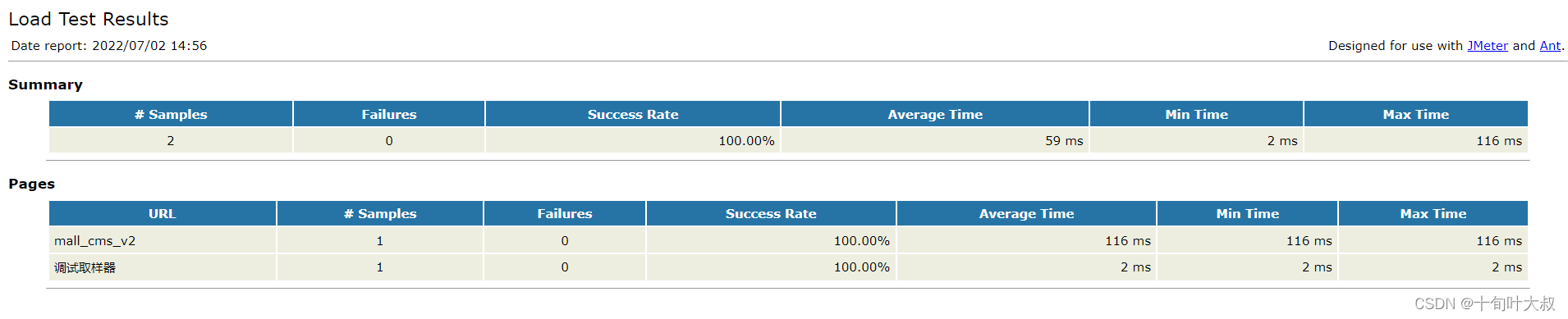
找到接口测试详细报告,在report目录下,如下图所示:
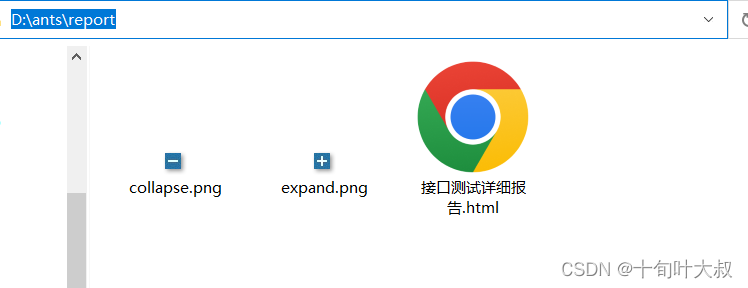
打开接口测试详细报告,如下图所示:
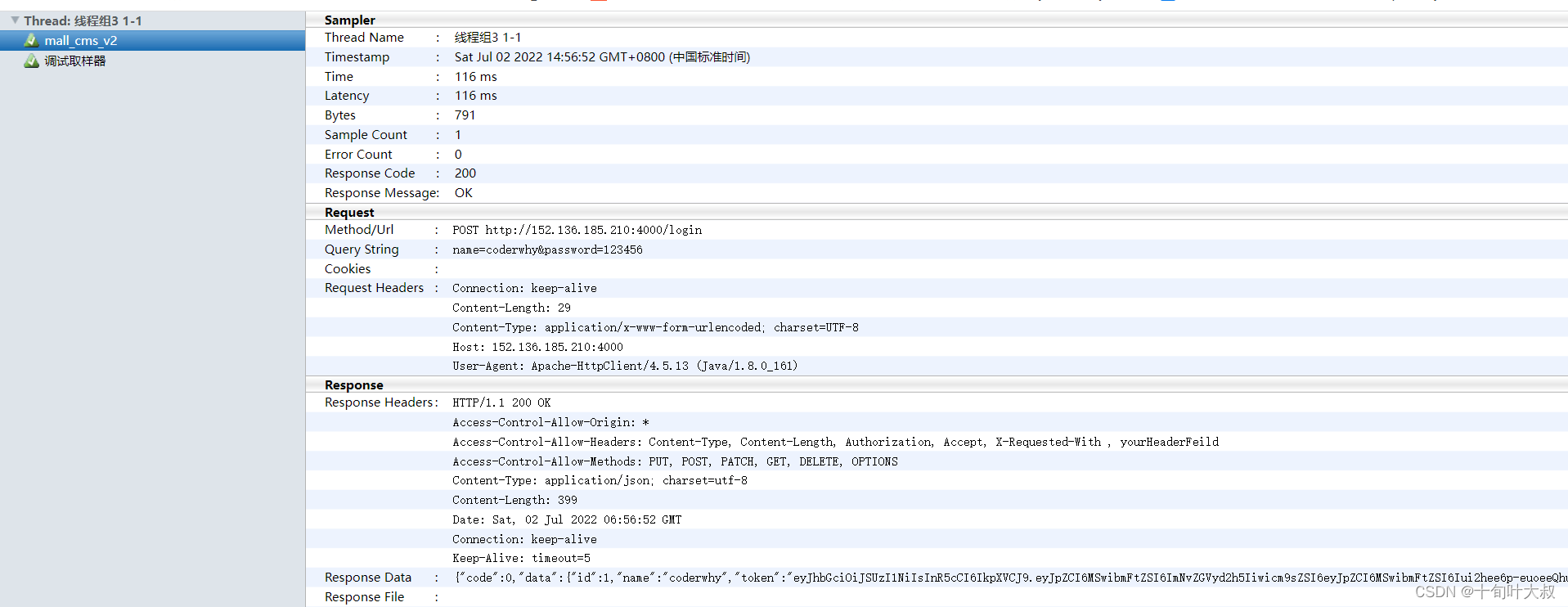
小结
Jmeter组件有测试计划、线程组、配置原件、前置处理器、定时器、取样器、后置处理器 、断言和监听器。
接口关联使用正则表达式提取器或json提取器获取数据,将数据设置为全局变量,供其他接口使用。
使用Jmeter中的函数助手对话框,可以生成随机数据和随机字符串。
Jmeter调试和Fiddler抓包工具使用。在HTTP请求中的高级模块,添加Fiddler的IP地址127.0.0.1。端口号为8888。
Jmeter操作数据库通过JDBC Connection Configuration、JDBC Request、BeanShell取样器和查看结果树。
JDBC Connection Configuration创建与数据库的连接,JDBC Request请求与数据连接,BeanShell取样器提取查询结果,查看结果树查看查询的结果。
Jmeter可以生成log文件、jtl文件和html文件。
持续集成测试由Jmeter和Ant实现。
build.xml配置尤其关键。需要和jmeter-results-report_21.xsl配合使用。
Jmeter需要进阶的内容加密(MD5,RSA,BASE64,SHA1,自定义加密等等),签名,beanshell和java语言。
自动化最核心就是搭建自动化测试框架,最终只需要在项目里写测试用例即可。
自动框架:python+pytest+yaml用例+logging+jenkins+数据驱动+allure报告